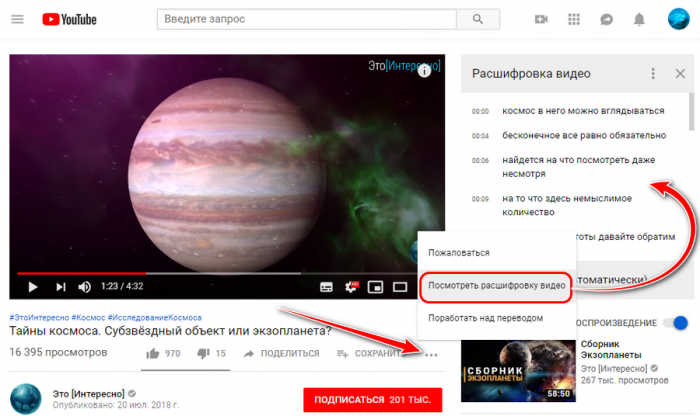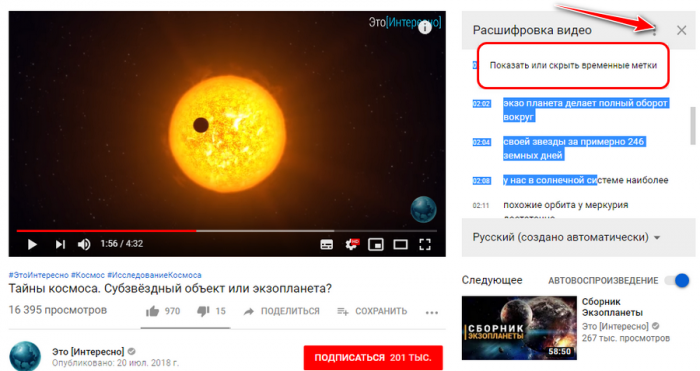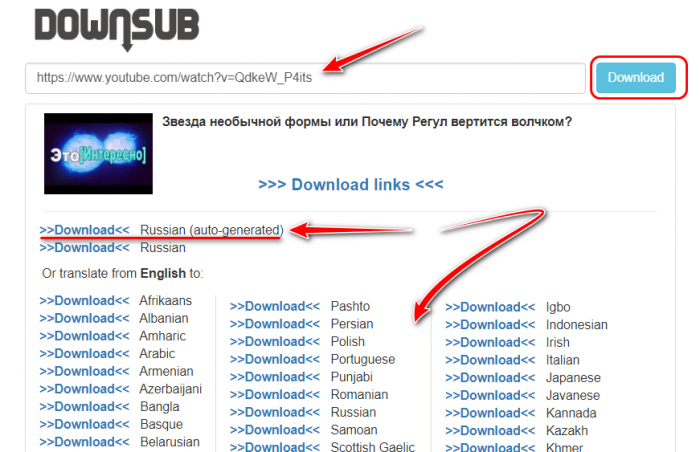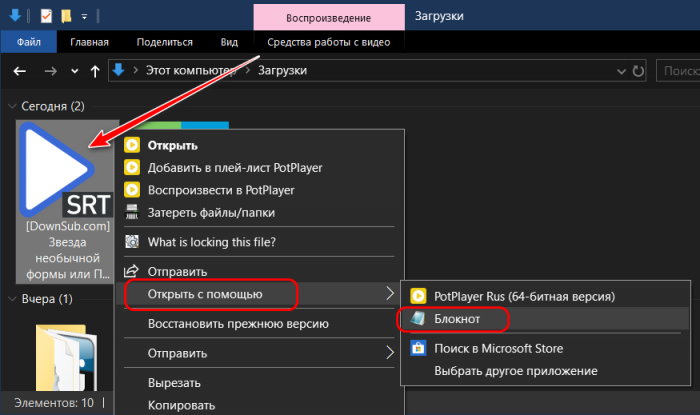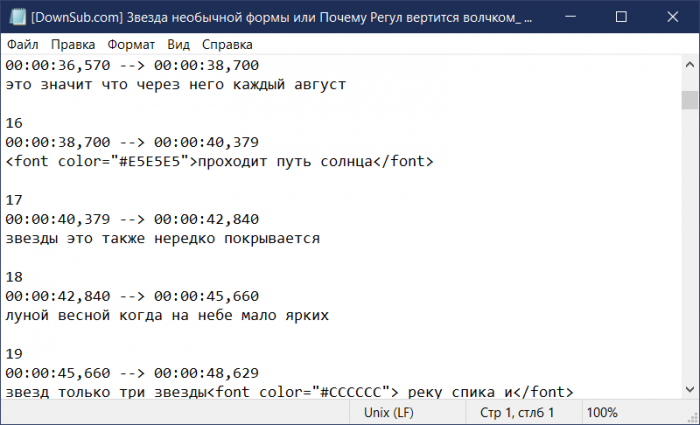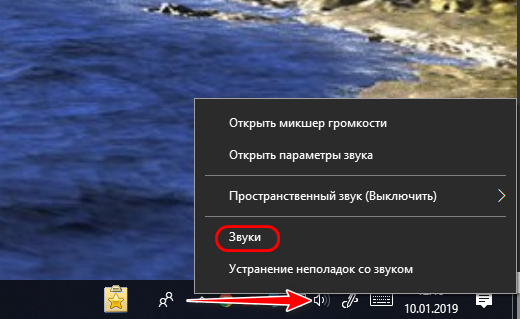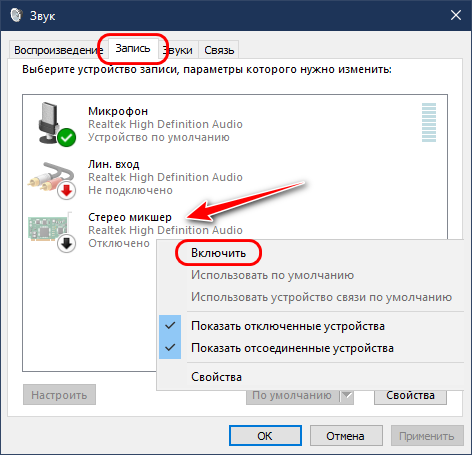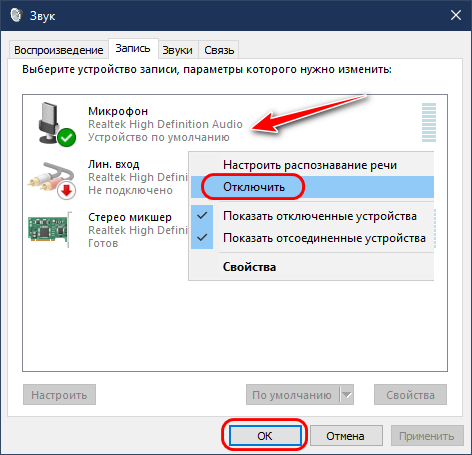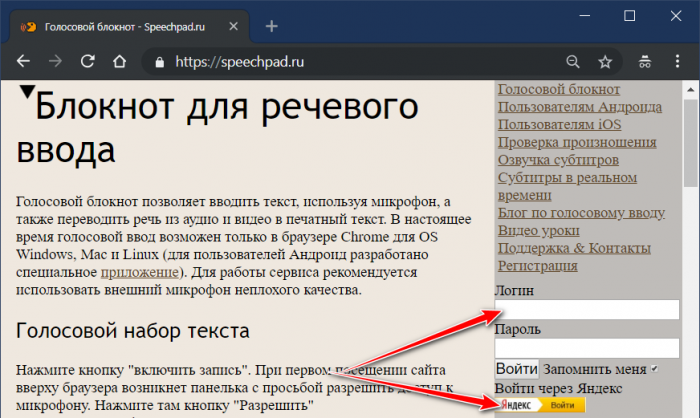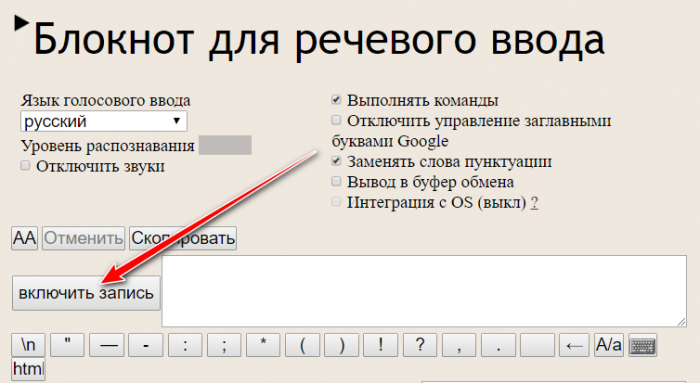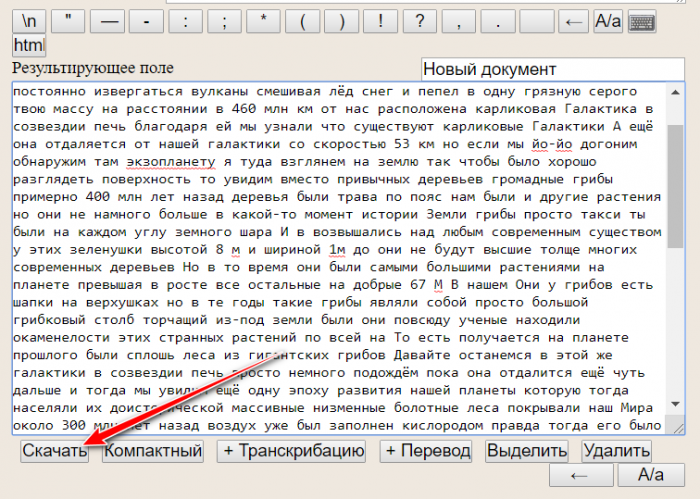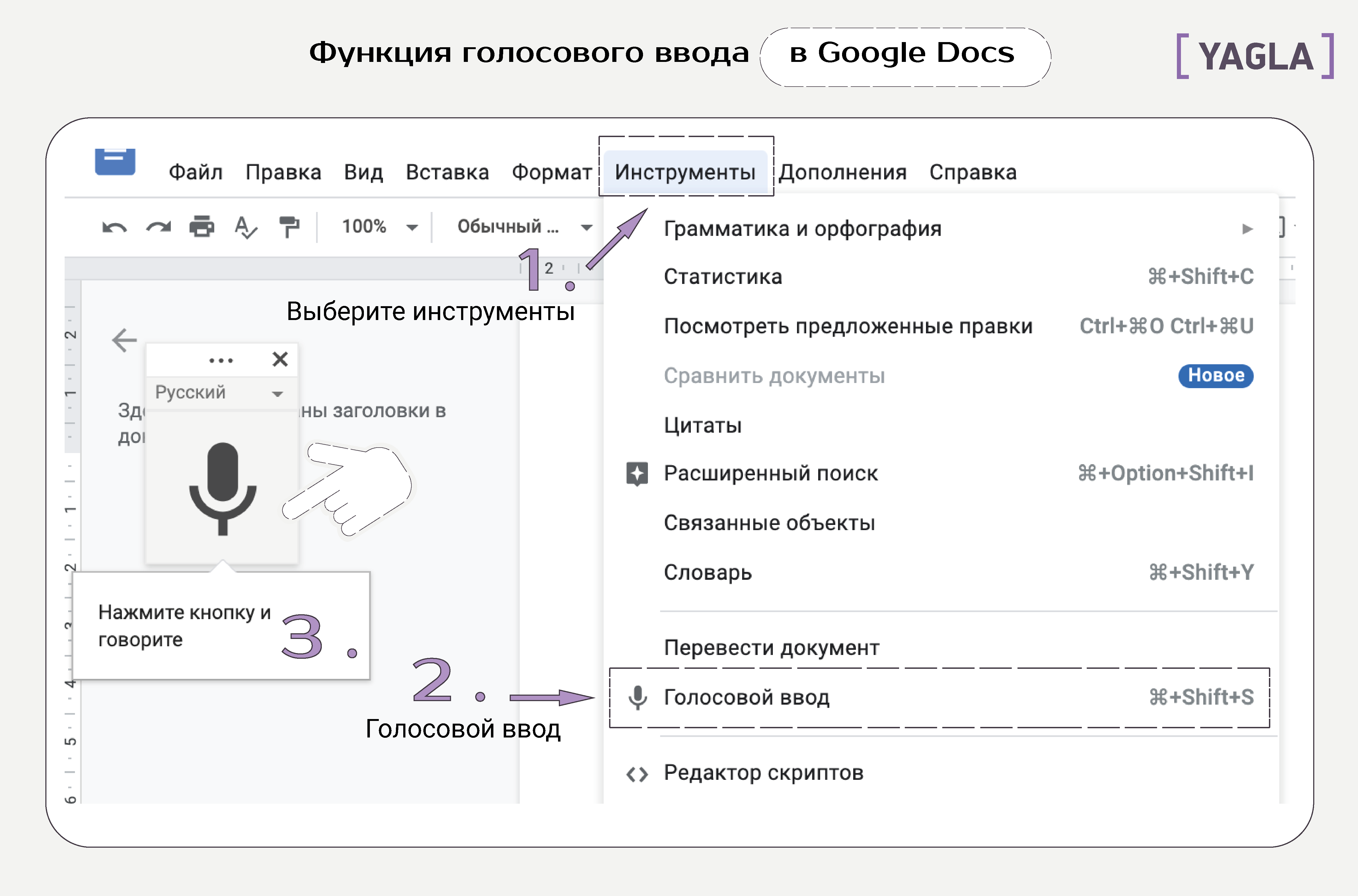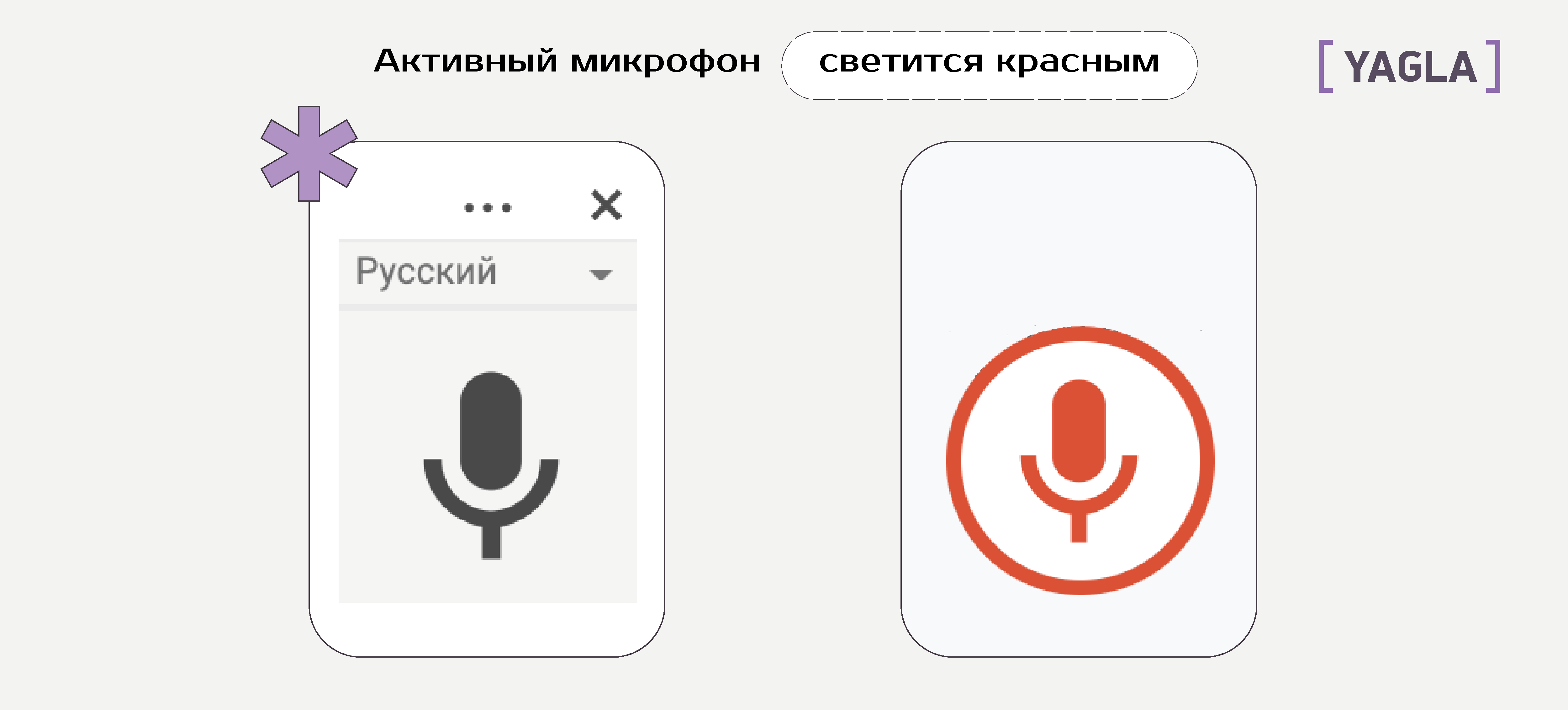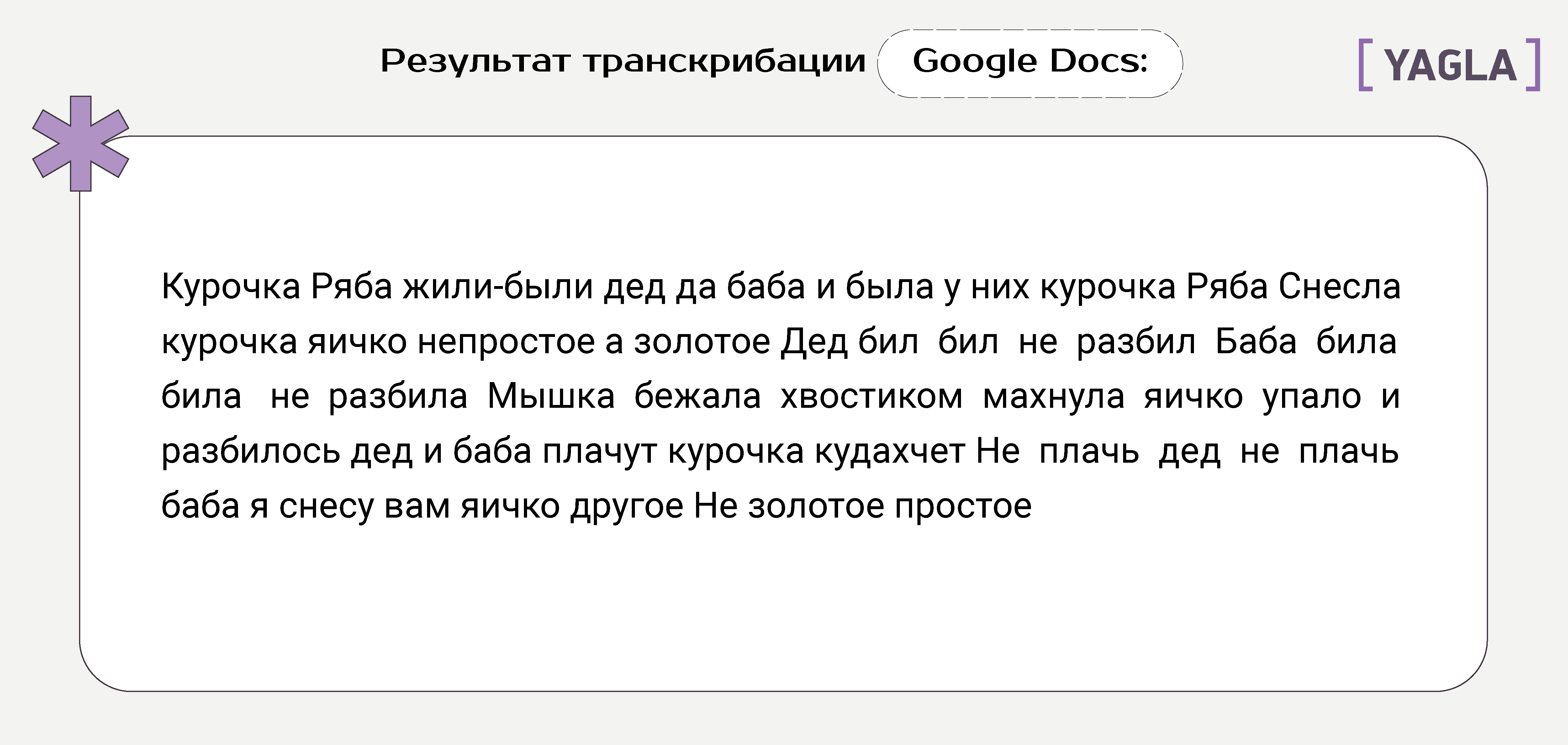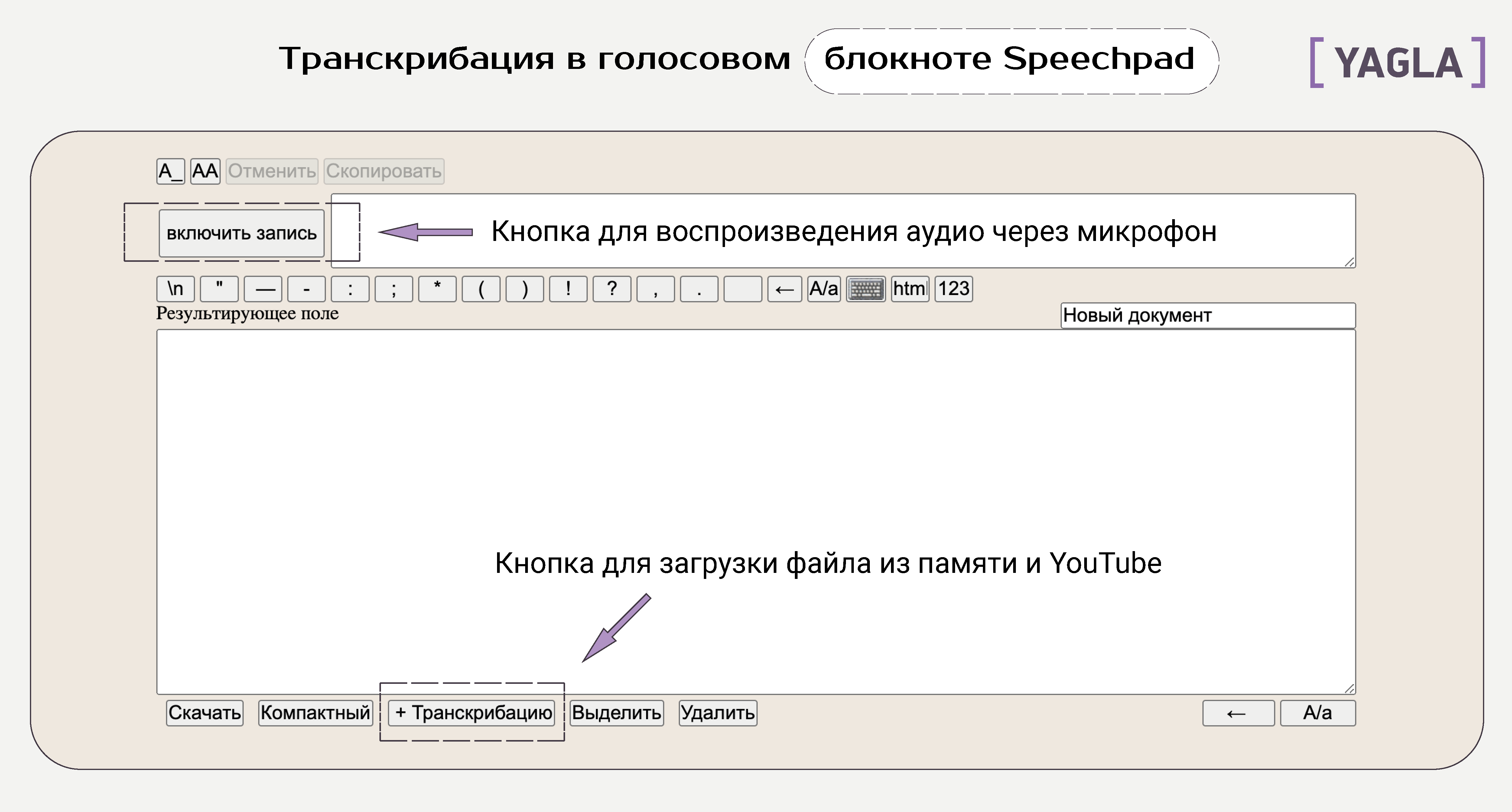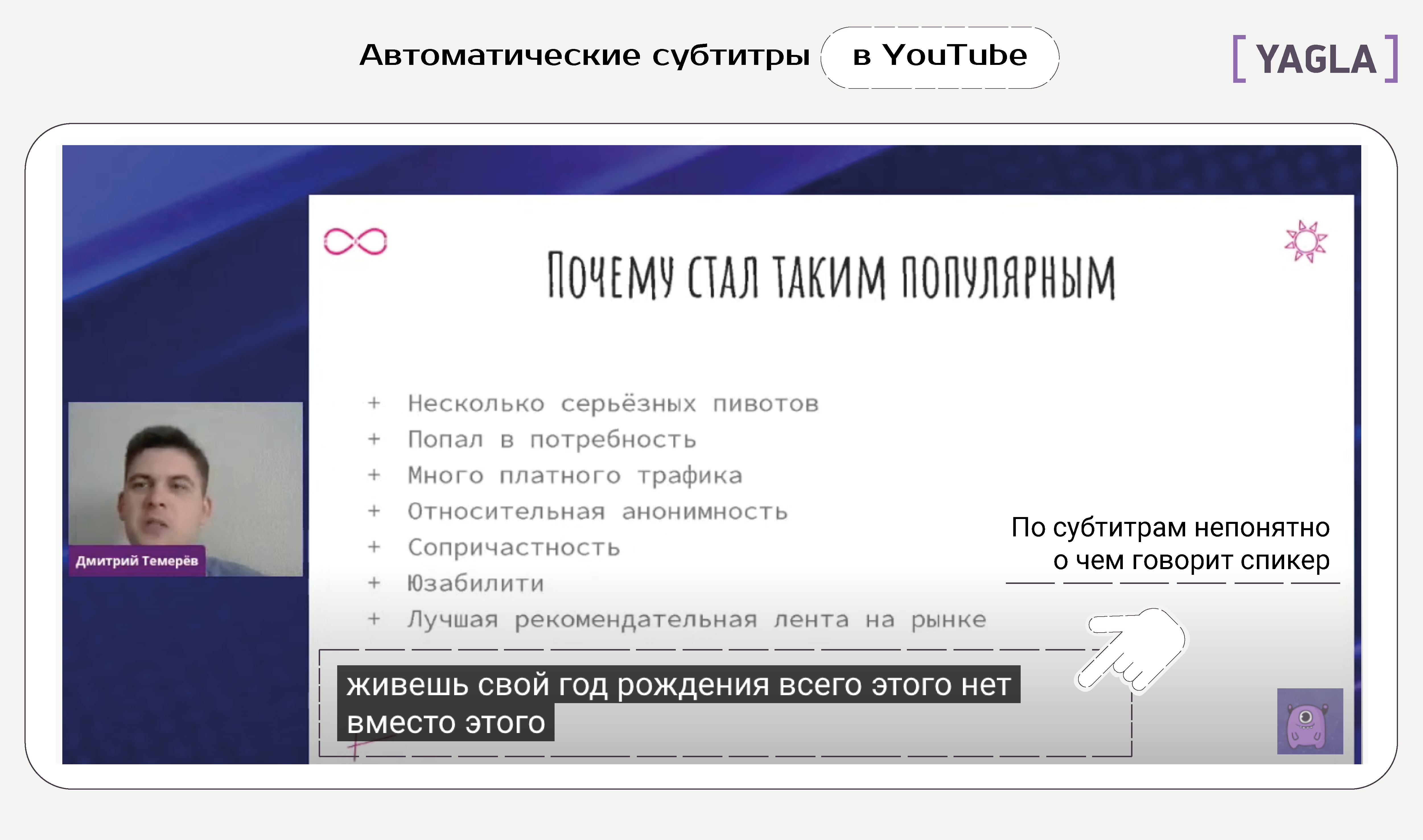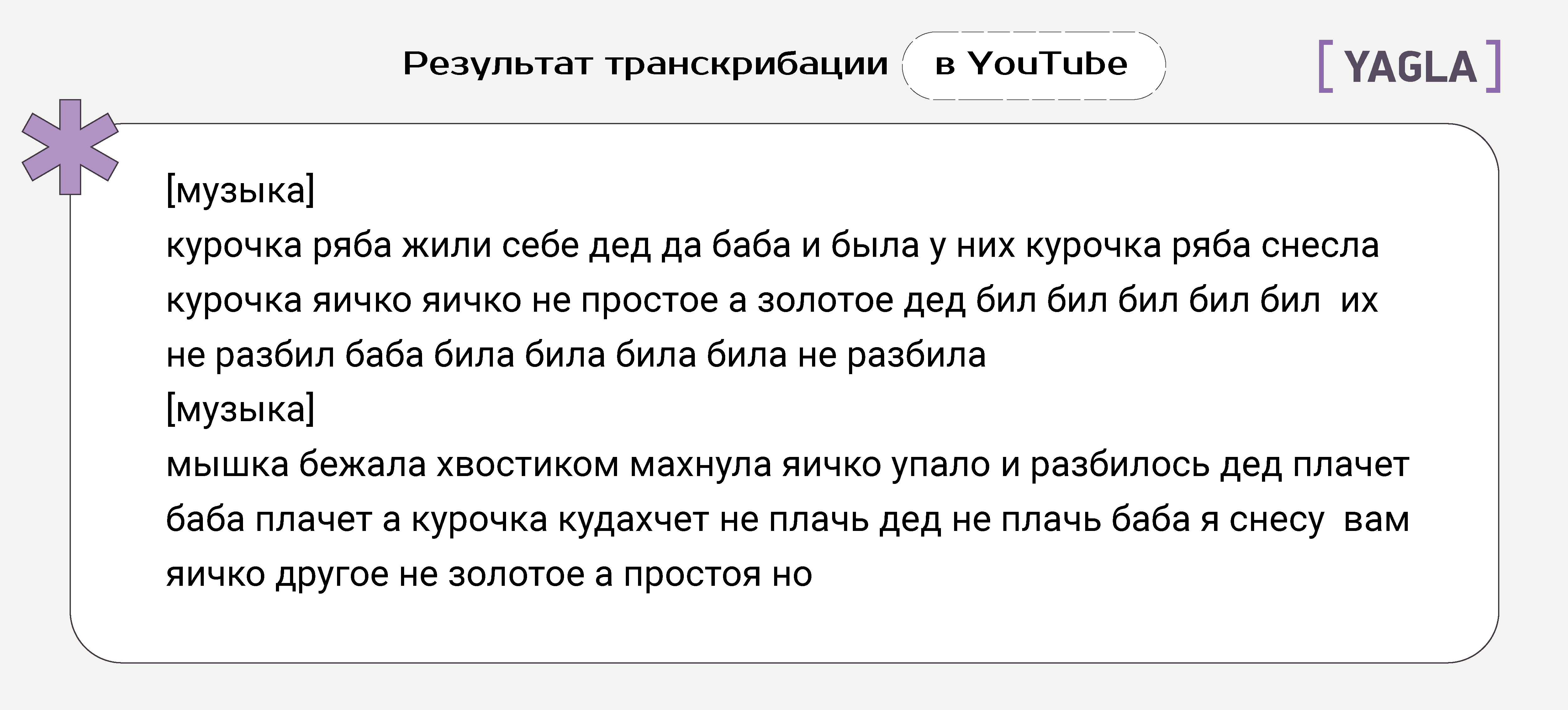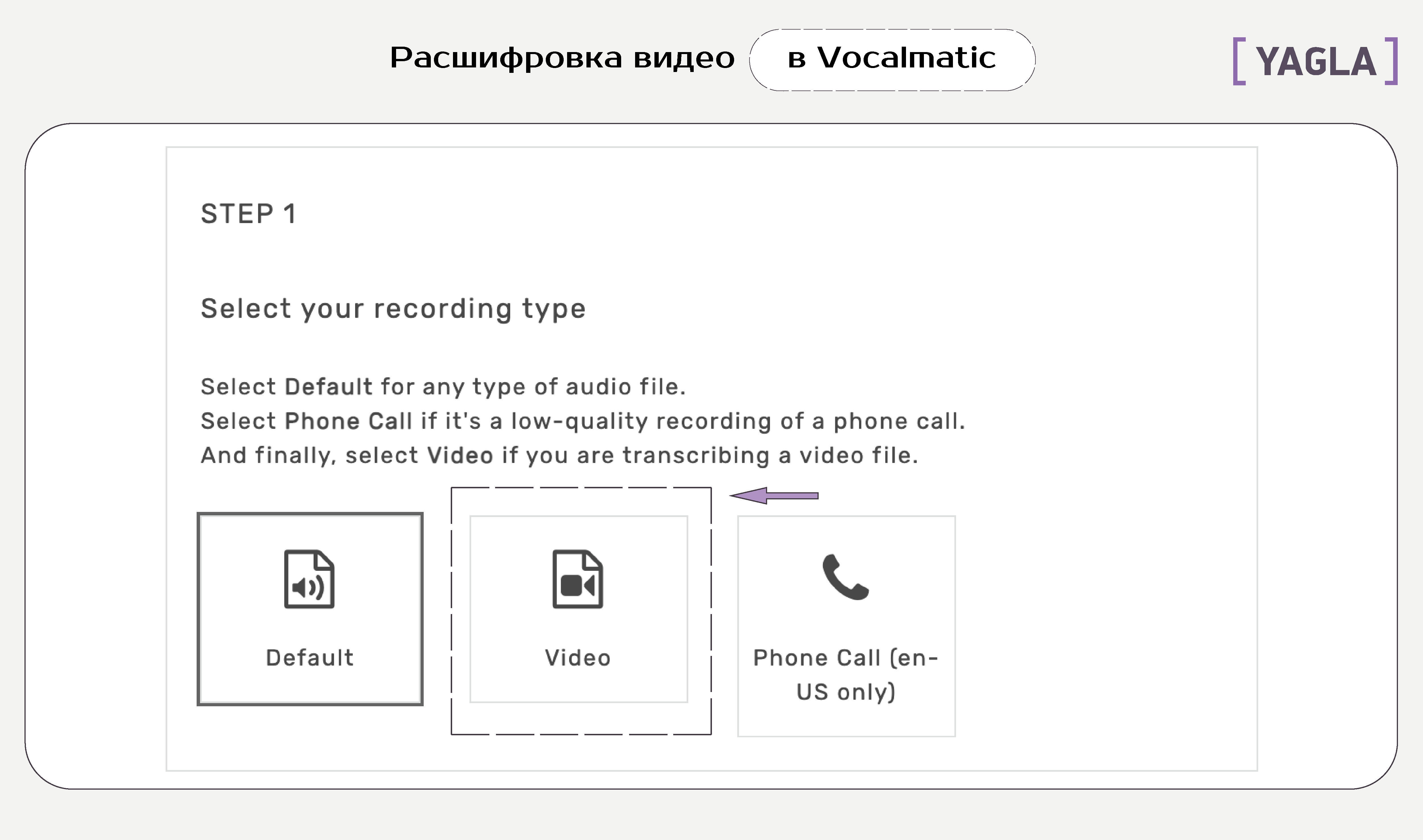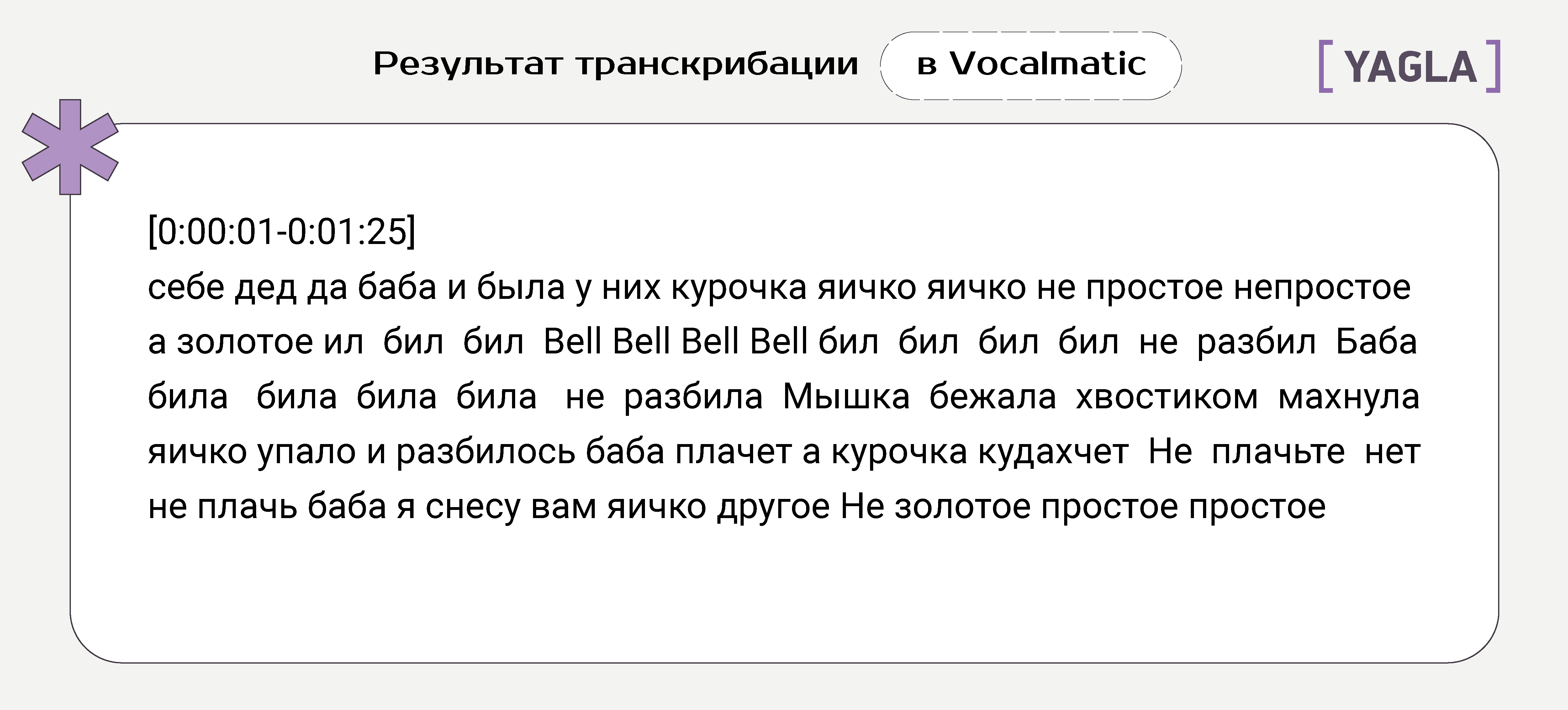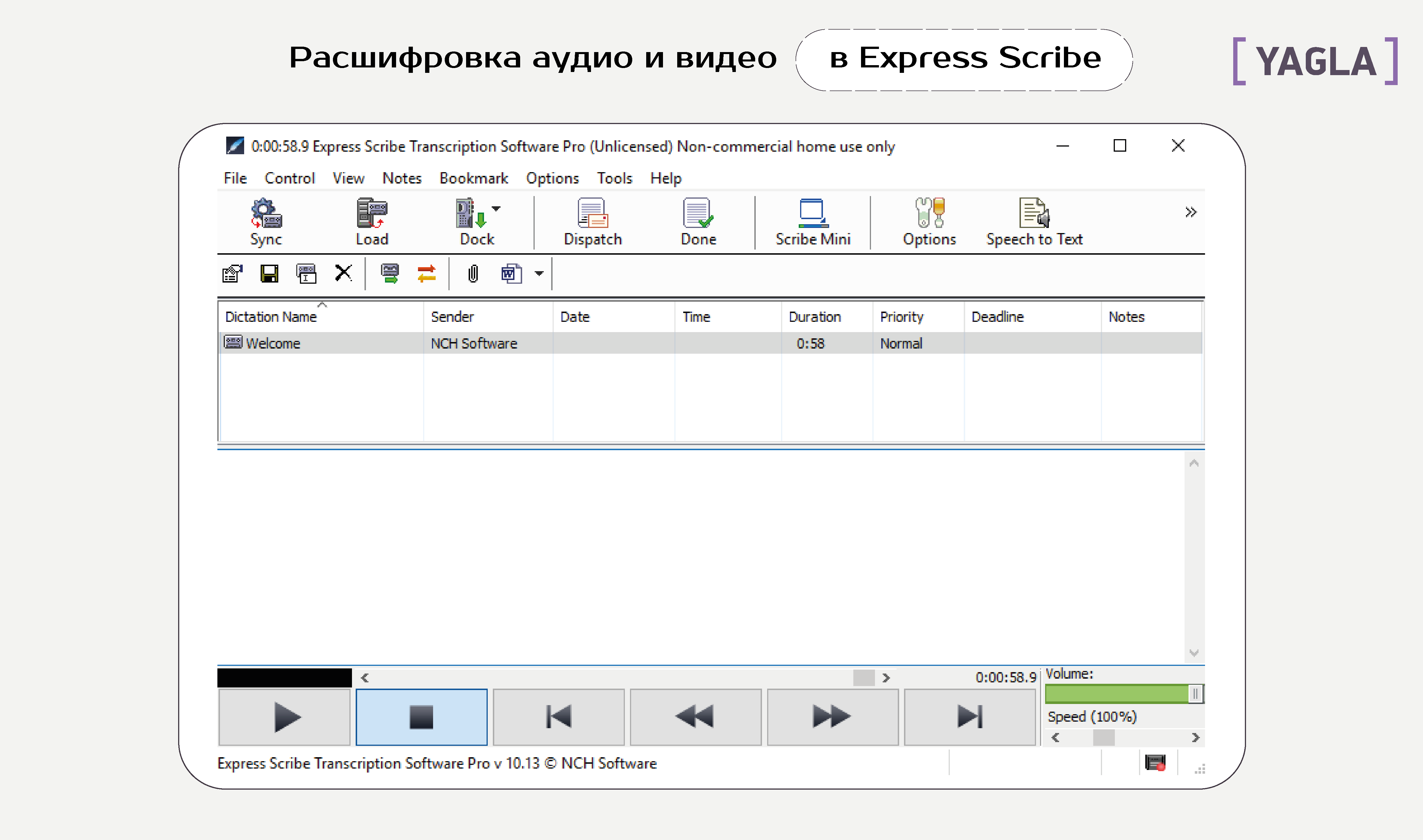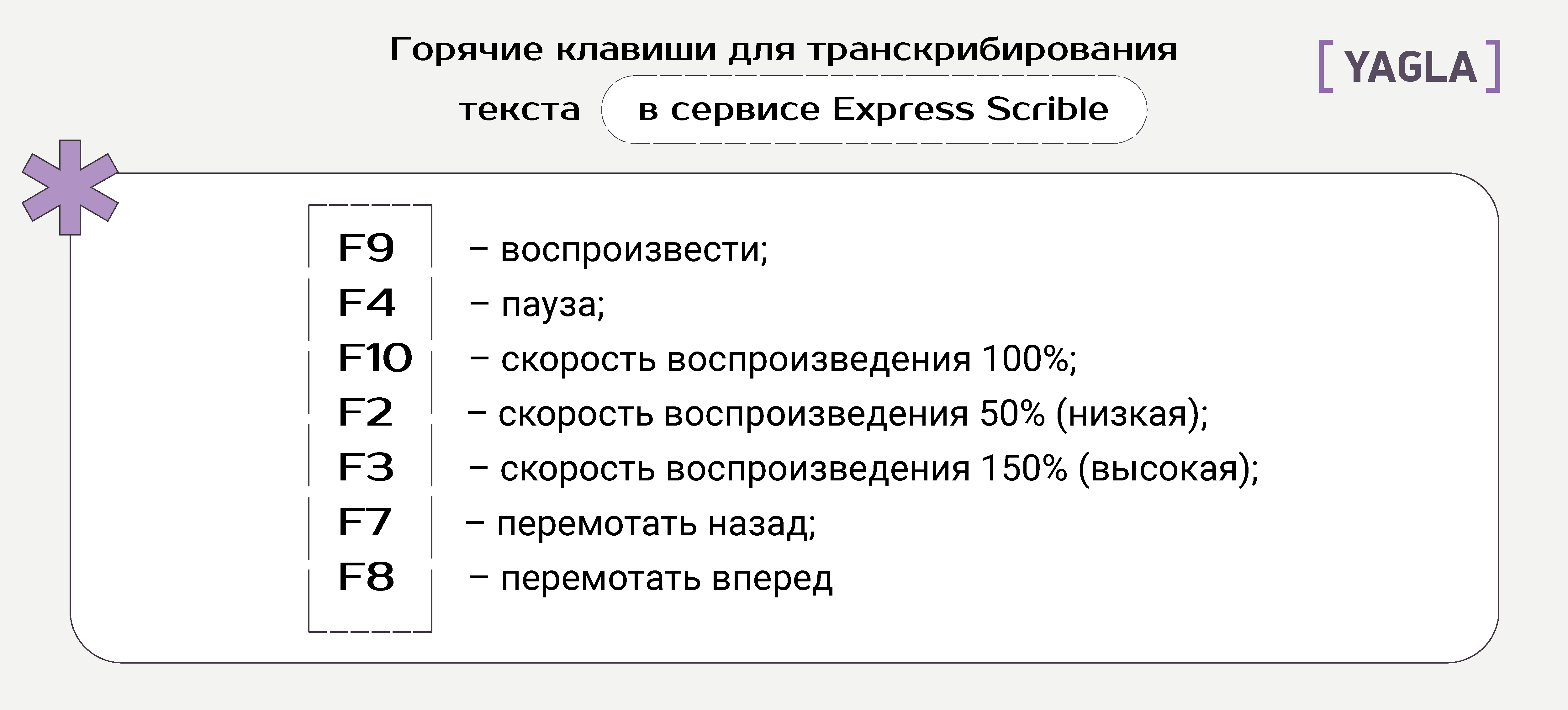Есть люди, которые ненавидят голосовые сообщения. Есть люди, которые не любят видеоролики. Просмотреть по диагонали текст и понять, есть ли там что-то полезное и интересное, часто быстрее, чем прослушать пятиминутное аудио или просмотреть видео. Многие из нас предпочитают тексты во многих ситуациях: когда находятся в общественных местах без наушников и на работе.
Владельцам сайтов, которые постоянно выкладывают видео и аудиоконтент, стоит помнить о тех, кто по тем или иным причинам просмотреть или прослушать информацию не может. Зато может ее прочитать.
Расшифровка аудио и видеофайлов — занятие нудное и не самое приятное. Но мы живем в век технологий, а, значит, к нашим услугам множество возможностей, чтобы транскрибировать аудио и видеофайлы.
В этой статье мы расскажем, как легко и быстро перевести аудио и видео в текст.
Способы перевода аудиозаписей и видео в текст
1. Онлайн-конвертеры
Для преобразования видео или аудио в текст можно использовать онлайн-сервисы. Качество расшифровки у платных сервисов обычно на порядок выше, чем у бесплатных. Но если качество записи аудио изначально высокое, то и бесплатные конвертеры могут хорошо справиться с задачей преобразования видео в текст онлайн и расшифровкой аудио.
Вот несколько сервисов, которые могут быть вам полезны, когда необходимо записать текст с видео или расшифровать аудиофайл.
Google Документы
Использование сервиса Google Документы — самый простой и доступный любому способ перевести видео в текст или расшифровать аудио.
Чтобы перевести видео в текст онлайн, необходимо открыть и запустить функцию «Голосовой ввод» во вкладке «Инструменты». Если одновременно включить воспроизведение видео или аудио рядом с микрофоном, система начнет сама набирать текст. Конечный результат зависит от качества звука и отсутствия посторонних шумов.
Speechpad
Онлайн-сервис Speechpad позволяет через браузер Google Chrome переводить речь в текст. Имеет поддержку русского языка. Может преобразовать в текст речь, сказанную на микрофон компьютера, получить текст с видео или перевести аудиофайл в печатный текст.
Dictation
Зарубежный сервис Dictation поддерживает более 100 языков, в том числе русский. Принцип работы схож с функцией «Голосового ввода» в Google Документах, так как сервис использует алгоритмы распознавания речи Google.
Надиктованный текст можно отредактировать, а затем сохранить, отправить на печать, по email или опубликовать в интернете.
RealSpeaker
Онлайн-сервис RealSpeaker станет хорошим решением для пользователей, которые хотят расшифровать звуковые дорожки и видеофайлы. Конвертер имеет поддержку русского языка. Из недостатков — текстовая расшифровка файлов, длина которых превышает полторы минуты, будет платной.
Speechlogger
Бесплатный сервис Speechlogger умеет распознавать речь и мгновенно переводить ее в текст. Готовый документ можно сохранить в форматах txt, doc, srt, загрузить на Google Диск, отправить по email или распечатать. Регистрация не требуется.
Также сервис предоставляет возможность расшифровки аудио и видеофайлов, записанных в форматах .aac, .m4a, .avi, .mp3, .mp4, .mpeg, .ogg, .raw, .flac, .wav. Но эта функция платная.
Vocalmatic
Отличный сервис, который может перевести аудио или преобразовать видео в текст. Имеет поддержку русского языка. Для использования необходима регистрация.
Система за пару минут делает расшифровку и отправляет ссылку на готовый вариант на электронную почту. Сервис умеет распознавать даже песни.
У сервиса предусмотрено несколько тарифных планов. Бесплатная версия включает только 30 минут расшифровки аудио в формате MP3. Если вы исчерпали лимит, за транскрибацию придется заплатить, выбрав один из тарифов.
2. Профессиональные сервисы расшифровки
Наиболее качественный вариант перевода аудио в текст обеспечивают профессиональные сервисы расшифровки. Единственный их недостаток — они платные. Но и достоинств у них больше по сравнению с бесплатными способами — качественная расшифровка, предсказуемый результат.
Voicebot.su
Для озвучки любого текста онлайн реалистичными голосами существует профессиональный сервис https://voicebot.su/. Помимо русского, он поддерживает еще 20 языков, в том числе английский, французский, казахский, китайский, немецкий.
Программный интеллект учитывает нюансы человеческой речи, распознает все слова, какие только есть в языке. В итоге получается живое, эмоциональное аудио с правильными ударениями, воспроизведенное мужским или женским голосом. Текст можно озвучить более чем 90 натуральными голосами. Премиальные имеют отметку PRO.
Чтобы начать работу, достаточно ввести в окно нужный текст, выбрать настройки и нажать кнопку «Озвучить».
Озвучка текста длиной до 500 символов бесплатная. Дальнейшие тарифы зависят от количества знаков и выбранных голосов.
Онлайн-синтезатор речи будет полезен людям с ограниченными возможностями, пригодится при создании видео для YouTube и соцсетей, трансляции речевых оповещений, рекламы. Звуковые дорожки можно использовать при ведении семинаров, в работе лектора, для бытовых нужд.
Сервис интуитивно понятен, не требует сложных настроек, легко запускается на маломощном компьютере и смартфоне.
Zapisano.org
Для расшифровки аудио и видео на русском языке пока существует только один профессиональный сервис — Zapisano. Помимо русского он также поддерживает английский, французский, испанский, итальянский, немецкий и другие языки. Расшифровку текстов осуществляют специалисты.
Для начала работы необходимо загрузить файл или вставить на него ссылку.
Ставки за расшифровку начинаются от 19 рублей за минуту и зависят от срочности исполнения и сложности материала. Тестовая расшифровка бесплатна.
Специалисты не только расшифруют текст, но и расставят знаки препинания, проверят орфографию и сделают легкую редактуру, убрав слова-паразиты и оговорки.
3. Программное обеспечение для десктопных устройств
Существует множество платных и бесплатных версий ПО, которые позволяют конвертировать видео в текст. И аудио тоже. Принцип работы и функционал такого программного обеспечения схож с онлайн-сервисами. Но если онлайн-конвертеры требуют подключения к интернету, ПО можно использовать всегда, когда необходимо перевести звук из видео в текст или преобразовать в текст аудио.
Voco
Эта отечественная программа для перевода видео в текст работает на ОС Windows. Она станет помощником для тех пользователей, которые не хотят расшифровывать аудиофайлы самостоятельно. Текст можно наговорить в микрофон, взять готовую аудиозапись или звуковую дорожку из видео. Программа работает со всеми популярными аудиоформатами. Программа осуществит и перевод видео в текст. Качество расшифровки — довольно высокое. Единственный и главный минус — программа платная.
Express Scribe
Программа Express Scribe для Windows позволяет расшифровывать аудио и видео вручную. Для этого в программе предусмотрены кнопки воспроизведения, паузы и скорости проигрывания записей. Если самостоятельно набирать текст не хочется, можно включить запись, установить нужную скорость, выставить громкость и дополнительно запустить любой сервис голосового ввода, например, Google Документы.
Недостаток программы — нет версии на русском языке. При этом она интуитивно понятна и проста в использовании.
4. Приложения для смартфонов
Функция голосового ввода и распознавания речи реализована во многих приложениях для смартфонов и планшетов. Работает также, как ПО для десктопов и онлайн-сервисы. Для расшифровки аудио или распознавания текста с видео требуется открыть приложение, включить голосовой ввод и нажать воспроизведение звуковой дорожки рядом с микрофоном мобильного устройства.
Speechnotes
Приложение для Android с функцией преобразования речи в текст. Умеет набирать текст под диктовку. Из недостатков — не работает без подключения к интернету.
ListNote
Android-приложение, которое поддерживает русский язык и умеет распознавать речь. Просто включите рядом с микрофоном ролик, в котором хотите преобразовать видео в текст.
Готовый текст приложение сохраняет в виде заметки, которую можно отредактировать или отправить.
Dragon Dictation
Приложение для iOS, предназначенное для голосового ввода текста. Надиктованный текст можно редактировать и отправить на почту, в Facebook или Twitter. Есть поддержка русского языка. Работает только при подключенном интернете.
5. Расшифровка видео в текст с помощью YouTube
Когда вы ищете конвертер видео в текст, YouTube может оказаться последним сервисом, который придет к вам в голову. Однако многие успешно используют возможности видеохостинга для расшифровки видеозаписей. Все, что нужно, чтобы получить готовый текст из видео, загрузить ролик на сервис. YouTube автоматически сгенерирует субтитры для видео, которые можно будет скопировать и вставить в документ. Расшифрованный текст для видео готов!
6. Расширения для браузеров
Найти бесплатное расширение для браузера, которое качественно может сделать из видео текст или расшифровать звуковую дорожку, задача не из легких. Те, кто готовы к экспериментам и небольшим денежным затратам, могут попробовать следующие плагины из нашего списка.
VoiceIn Voice Typing
Полезное расширение для браузера Chrome с функцией распознавания голоса. Может использоваться для диктовки текстов для разных сайтов, даже для заполнения форм или оставления комментариев. Если рядом с микрофоном включить аудио или видео, приложение будет набирать текст в документе. Поддерживает более 120 языков. Пробная версия бесплатна. Тем, кто захочет полноценно пользоваться расширением, придется его купить.
Voice to Text
Chrome-приложение с функцией распознавания голоса. Имеет поддержку более 60 языков, в том числе русского. Работает по тому же принципу, что и другие сервисы распознавания речи: вы диктуете или включаете запись, приложение набирает текст. Видео также можно расшифровать, если поднести устройство с записанным роликом близко к микрофону.
Speech Recognition Anywhere
Программа может использоваться для заполнения форм на сайтах, диктовки электронных писем. Умеет распознавать голосовые команды и даже позволяет с их помощью просматривать веб-страницы. Например, можно попросить перейти к другому полю, прокрутить страницу вверх или вниз, открыть вкладки или запустить воспроизведение песни с помощью голосовых команд. Также можно попробовать использовать данную программу для расшифровки видео в текст или транскрибации аудио.
7. Преобразование речи в текст в Windows
Владельцы подписки Office 365 могут использовать функции диктовки для преобразования аудио в текст. Для начала требуется войти в учетную запись и активировать микрофон. Затем необходимо включить функцию диктовки. Произнесенный в микрофон текст отобразится на экране.
Также владельцы ПК, у которых установлена ОС Windows 8 и 10, могут преобразовывать речь в текст безо всякого дополнительного ПО. Для этого необходимо активировать «Распознавание речи», а потом можно диктовать тексты прямо в документы.
Самостоятельная расшифровка
Ничто не заменит старой доброй ручной расшифровки видео и аудио, если нужны 100% точность и качество. Чтобы работа проходила эффективнее, существуют приложения и программы, облегчающие транскрибацию. Например, oTranscribe или уже упомянутый Express Scribe помогают видеть перед глазами аудио или видео, сразу вводить прослушанный текст, также имеют горячие клавиши для остановки и включения записи.
Если самостоятельно заморачиваться с расшифровкой лень, всегда можно обратиться к фрилансерам. На любой бирже фриланса можно найти исполнителей, которые помогут записать текст с видео или аудио за небольшую плату. Расшифровка одной минуты аудио или видео в среднем обойдется в 10 рублей.
Заключение
Перед каждым из нас однажды может остро встать вопрос, как перевести видео в текст или расшифровать аудио с минимальными усилиями с нашей стороны. Выбор способа транскрибации будет зависеть от материальных возможностей, срочности выполнения задачи и качества звука. Будьте готовы, что наилучший результат дают платные программы для преобразования видео в текст. А в некоторых случаях, когда качество записи очень плохое и слышны посторонние шумы, придется взяться за расшифровку самостоятельно или прибегнуть к услугам фрилансеров.
Дата публикации: 20.07.2022
Время чтения: 8 мин.

Эльвина Амирханова
ЭКСПЕРТ
Редактор портала Otzyvmarketing.ru. Работаю в сфере интернет-маркетинга с 2010 года.
Транскрибация – это расшифровка информации из аудио- и видеозаписи и ее преобразование в текст. Она нужна в разных целях, например:
- Подготовка документации (запись бизнес-встреч, совещаний и пр.)
- Создание субтитров (текстовое сопровождение видеороликов)
- Конвертация информации (перевод данных из аудиозаписей и видеороликов в формат статей)
Обычно транскрибация проводится вручную – специалист включает аудио- или видеозапись, а затем перепечатывает услышанную информацию, оформляя ее в виде текстового документа. Так достигается высокое качество перевода.
Продвижение в Stories у блогеров: надёжно и эффективно
InstaJet.io — сервис интеграций с блогерами в Stories. Только проверенные блогеры, готовые к сотрудничеству!
- Выбирайте лучших: в открытом каталоге можно подобрать блогеров самостоятельно или с помощью менеджера.
- Контролируйте процесс: интеграции размещаются точно в срок и в том виде, в котором их согласует заказчик.
- Анализируйте результаты: сервис предоставляет готовые отчёты по кампаниям в удобных таблицах.
Платформа работает с юридическими лицами и предоставляет все необходимые документы.
Но ручная транскрибация занимает много времени, поэтому сейчас используют специальные сервисы для перевода информации из аудио или видео в текст. Некоторые из них упрощают ручную обработку файлов, а другие автоматически преобразуют аудиодорожку в текстовый формат.
Предлагаем вам подборку из 10 программ для транскрибации.
1. Google Docs
Сайт: https://www.google.ru/intl/ru/docs/about/
Сервис для создания онлайн-документов и совместной работы над ними от Google. Поддерживает интеллектуальные технологии для быстрого написания текста, в том числе голосовой ввод, с помощью которого вы сможете переводить информацию из аудио в текст.
Для транскрибации нужно открыть документ, нажать «Инструменты» и выбрать «Голосовой ввод». На странице документа появится значок микрофона, где вы сможете выбрать язык. После этого останется нажать на значок и начать говорить – речь будет автоматически переводиться в текст и фиксироваться в документе.
Преимущества:
- Бесплатный сервис
- Текст сохраняется автоматически
- Вы можете быстро вносить корректировки в материал
Недостатки:
- Работает только в активном окне (т.е. не подходит для транскрибации аудио и видео из других вкладок)
- Не распознает некоторые слова
- Плохое качество транскрибации при работе с тихими или шумными записями
- Не поддерживает загрузку файлов
| Платформа | Web, Android, iOS |
| Стоимость | Тарифы: Business Starter ($5,4 в месяц за пользователя) Business Standard ($10,8 в месяц за пользователя) Business Plus ($18 в месяц за пользователя) |
| Возможность бесплатного использования | Доступно бесплатно для личного использования (функционал Google Документы доступен полностью) |
2. Speechpad
Сайт: https://speechpad.ru/
Голосовой блокнот, позволяющий вводить текст с помощью микрофона и преобразовывать речь из аудио- и видеозаписей в текст. По умолчанию текст вводится во встроенный редактор, но если настроить интеграцию с Windows, MacOS или Linux – голосовой ввод будет доступен в любые приложения (например, Microsoft Word).
Для транскрибации можно использовать видео с YouTube, а также аудио и видео HTML5. Во время расшифровки вы можете использовать защиту от шумов, запуск с меток, шаги перемотки и другие настройки.
Преимущества:
- Бесплатный сервис
- Поддерживает загрузку файлов для транскрибации и голосовой ввод с помощью микрофона
- Может воспринимать звук из других вкладок браузера
- Множество инструкций по транскрибации
- Можно быстро вносить корректировки в материал
Недостатки:
- Плохое качество транскрибации записей с дефектами, шумами и пр.
| Платформа | Web, Android, iOS |
| Стоимость | При использовании модуля интеграции с Windows, MacOS и Linux: 1 месяц – 100 руб. 3 месяца – 150 руб. 12 месяцев – 800 руб. |
| Возможность бесплатного использования | Доступно бесплатно |
3. RealSpeaker
Сайт: https://www.realspeaker.net/
Онлайн-сервис для транскрибации аудио- и видеофайлов в текст. Не поддерживает голосовой ввод с помощью микрофона. Для перевода необходимо выбрать язык (сервис поддерживает более 40 языков), загрузить файл (максимальная длительность – 3 часа) и дождаться окончания транскрибации. Время выполнения перевода зависит от длительности записи. После этого вы сможете обработать текст в редакторе, а также скачать субтитры (SRT или VTT). В разделе «Мои медиа» можно ознакомиться с расшифровками записей других пользователей – это позволит оценить качество транскрибации.
Преимущества:
- Высокое качество транскрибации
- Возможность оценить качество работы сервиса на основе расшифровок записей других пользователей
Недостатки:
- Платный сервис (исключение – записи длительностью до 1,5 минут)
- Не поддерживается голосовой ввод с помощью микрофона
- Открытый доступ в течение суток к расшифрованным файлам
- Только web-версия
| Платформа | Web |
| Стоимость | 8 рублей/минута |
| Возможность бесплатного использования | Транскрибация до 1,5 минут бесплатна |
4. Dictation
Сайт: https://dictation.io/
Англоязычный онлайн-сервис для транскрибации, использующий распознавание речи от Google. Разработан в Индии. С его помощью вы можете преобразовывать речь на нескольких языках в текст, используя различные команды (например, «восклицательный знак», «тире» и пр.). Встроенный редактор позволяет форматировать сгенерированный текст, которым можно поделиться в соцсетях, по электронной почте или сохранить на компьютере.
Преимущества:
- Бесплатный сервис
- Можно быстро вносить корректировки
Недостатки:
- Только web-версия
- Не поддерживается загрузка файлов
- Слабое качество транскрибации
| Платформа | Web, Android, iOS |
| Стоимость | – |
| Возможность бесплатного использования | полностью бесплатно |
5. Express Scribe
Сайт: https://www.nch.com.au/scribe/index.html
Профессиональный аудиоплеер, предназначенный для расшифровки записей. Поддерживает более 40 форматов – MP3, M4A, DSS, WAV, MKV, MOV и пр. Вы можете загрузить файл с диска, FTP-сервера, e-mail и других источников, управлять горячими клавишами и специальной педалью управления (приобретается отдельно), переключать таймкоды и многое другое. Поддерживаются интеграции с текстовыми редакторами (например, Microsoft Word, Lotus Wordpro).
Преимущества:
- Высокое качество транскрибации (за счет фильтрации шумов и частот, работы с голосом и других инструментов)
- Поддержка большинства форматов
- Широкий функционал
Недостатки:
- Высокая стоимость лицензии
- Устаревший интерфейс
| Платформа | Web, MacOS |
| Стоимость | Лицензии: Express Scribe Basic – $24,99 Express Scribe Professional – $29,99 |
| Возможность бесплатного использования | Доступно бесплатно с ограниченным функционалом |
6. oTranscribe
Сайт: https://otranscribe.com/
Онлайн-сервис для ручной расшифровки аудио- и видеозаписей. Поддерживает множество форматов (MP3, OGG, WEBM, WAV и пр.), а также YouTube-видео. С помощью oTranscribe вы сможете открыть файл или видео и начать вручную транскрибировать запись. Сервис позволяет приостанавливать воспроизведение, перематывать назад или вперед, не отрываясь от клавиатуры. Данные автоматически сохраняются в локальном хранилище вашего браузера. При необходимости можно экспортировать текст в Google Документы и др.
Преимущества:
- Бесплатный сервис
- Поддержка нескольких форматов и YouTube
Недостатки:
- Отсутствие автоматизации – расшифровка осуществляется вручную
| Платформа | Web |
| Стоимость | – |
| Возможность бесплатного использования | Поностью бесплатно |
7. Transcribe
Сайт: https://transcribe.wreally.com/
Онлайн-сервис для ручной и автоматической транскрибации. Позволяет преобразовывать аудио- и видеозаписи на 80+ языках в текст. Также вы можете самостоятельно диктовать информацию в микрофон. Полученный текстовый файл можно экспортировать в формате субтитров (SRT, VVT) и DOC или TXT. При ручной транскрибации вы можете пользоваться специальными инструментами для замедления звука, зацикливания и т.д. Поддерживается интеграция ножной педали.
Преимущества:
- Высокое качество транскрибации
- Поддерживает загрузку файлов и голосовой ввод
- Поддерживает ручную и автоматическую транскрибацию
- Широкий функционал
- Поддержка большого количества файлов (как для импорта, так и для экспорта)
Недостатки:
- Высокая стоимость
| Платформа | Web |
| Стоимость | Тарифы: Self Transcription ($20 в год) – самостоятельная транскрибация Automatic Transcription ($20 в год и $6 за час) – автоматическая транскрибация |
| Возможность бесплатного использования | Бесплатная пробная версия для ручной транскрибации, доступная в течение недели после регистрации |
8. Voco
Сайт: https://www.speechpro.ru/product/programmy-dlya-raspoznavaniya-rechi-v-tekst/voco
Программа для преобразования речи в текст, поддерживающая голосовой ввод с помощью микрофона и загрузку аудиофайлов. Доступна ручная и автоматическая расстановка знаков препинания. Встроенный словарь Voco насчитывает более 85 тыс. слов. Программа изучает лексику и стиль пользователя, благодаря чему с течением времени работает в разы эффективнее. Распознавание речи происходит локально на компьютере пользователя, поэтому программа работает без подключения к сети (это необходимо только для установки обновлений).
Преимущества:
- Высокое качество транскрибации
- Поддерживает загрузку файлов и голосовой ввод
- Богатый функционал
- Программа адаптируется под лексику пользователя
Недостатки:
- Высокая стоимость
- Только для Windows
| Платформа | Windows |
| Стоимость | Тарифы: Voco.Basic (1 867 руб. в год) – локальная лицензия без распознавания аудиозаписей и тематических словарей Voco.Professional (15 500 руб. в год) – локальная лицензия с полным функционалом Voco.Enterprise (рассчитывается индивидуально) – многопользовательская лицензия |
| Возможность бесплатного использования | Доступна 14-дневная пробная версия (полный функционал программы, кроме версии Enterprise) |
9. Lossplay
Сайт: https://dvorkin.by/lossplay/
Программа для ручной транскрибации аудио- и видеозаписей в текст, напоминающая знаменитый плеер Winamp. Поддерживает все основные форматы – MP3, MP4, WAV и др. Аудио- и видеофайлы воспроизводятся с помощью горячих клавиш. Вам не придется покидать окно текстового редактора. Программа позволяет вставлять шаблонные фрагменты текста, изменять скорость воспроизведения, кастомизировать интерфейс и многое другое.
Преимущества:
- Бесплатный сервис
- Широкий функционал
Недостатки:
- Ручная транскрибация
- Только для Windows
| Платформа | Windows |
| Стоимость | – |
| Возможность бесплатного использования | Поностью бесплатно |
10. Transcriber Pro
Сайт: http://transcriber-pro.com/ru
Программа для ручной транскрибации аудиозаписей в текст. Вы можете управлять плеером с помощью горячих клавиш, а также использовать функции автотекста и простановки имен собеседников. Для удобной корректуры предусмотрены метки и простая навигация, вам не придется повторно прослушивать записи. Также вы можете разбивать задачи на подзадачи, выгружать их, объединять результаты в одном файле и многое другое.
Преимущества:
- Широкий функционал
Недостатки:
- Ручная транскрибация
- Средняя стоимость
- Только для Windows
- Не поддерживает видеозаписи
| Платформа | Windows |
| Стоимость | $9,99 в год |
| Возможность бесплатного использования | – |
Советы, как сделать транскрибацию максимально эффективно:
- Используйте хороший микрофон. Если вы преобразуете в текст собственную речь или аудиозапись на диктофоне – встроенный в ноутбук или веб-камеру микрофон покажет очень плохой результат. Лучше использовать отдельный микрофон (хотя бы классическую петличку).
- Правильно используйте автоматическую и ручную транскрибацию. Если качество записи оставляет желать лучшего – стоит транскрибировать ее в текст вручную. Ни одна программа не сможет преобразовать плохую речь, особенно в условиях фонового шума. Готовым решениям стоит доверять только высококачественные записи. Иначе вы потратите гораздо больше времени на корректуру.
- Снижайте скорость воспроизведения. Это уменьшает количество допускаемых ошибок.
- Используйте горячие клавиши. Они помогут не только отматывать запись, ставить ее на паузу и пр., но и работать с шаблонами. Если в речи постоянно повторяется одно и то же слово – его проще вставить, чем набирать вручную.
- Первичную корректуру старайтесь выполнять сразу же – в дальнейшем вам не придется искать нужный момент в записи, чтобы отредактировать текст. Окончательную редактуру нужно проводить после расшифровки всего текста.
Вам понравилась статья?
5
1
Как получить текстовую расшифровку видеоролика с YouTube? Такая надобность может стать в разных случаях – когда необходимо сделать транскрибацию ролика или отдельных его временных отрезков, глянуть перевод непонятых при просмотре фраз видео на иностранном языке и т.п. Если видео поддерживает субтитры, его расшифровку получить проще простого. Если же нет – тогда придётся прибегать к инструментам транскрибации. Но, обо всём подробнее.
Многие видео на YouTube сопровождаются субтитрами, чтобы пользователи из других стран могли включить перевод и хоть как-то понимать суть рассказа автора. Чаще субтитры встречаются автоматически генерируемые, следовательно, не лучшего качества, с несвязанной местами речью. Авторы роликов не всегда уделяют внимание ручной правке автоматически распознанного текста, но, увы, имеем то, что имеем. Автоматически сгенерированные субтитры – это, по сути, та же транскрибация, только с выполненной сайтом YouTube технической частью процесса. И получить расшифровку ролика можно с помощью средств самого же сайта YouTube в окне десктопного браузера.
На страничке ролика жмём меню с тремя точками. Кликаем «Посмотреть расшифровку видео». И увидим эту самую расшифровку на панели правее проигрываемого видео.
На самой панели субтитров также есть меню в виде трёх точек. Там только одна опция, она скрывает/раскрывает таймкоды – временные метки видеоролика, т.е. привязки транскрибированных фраз к минутам и секундам видео. Сокрытие таймкодов понадобится, если нужно заполучить чистую расшифровку, чистый текст без временных вставок.
Далее просто копируем всю расшифровку или отдельные участки текста и вставляем в текстовом редакторе.
Альтернативный вариант, как можно получить текстовую расшифровку видео с YouTube – веб-сервис Downsub.Com. Он не позволяет скрывать таймкоды, но предлагает скачать субтитры с готовым автоматическим переводом на множестве языков. А также предлагает решение поставленной задачи не только в десктопном браузере, как в случае с сайтом YouTube, но и в браузерах на мобильных устройствах.
В специальное поле сервиса вставляем ссылку YouTube-ролика, жмём «Download». И либо кликаем в числе первых ссылок субтитры на исходном языке, либо ниже выбираем язык с автоматическим переводом.
Субтитры скачиваются в файлах типа «.srt». Их можно открыть с помощью обычного блокнота Windows.
И править в нём или перенести текст в нужный текстовый редактор.
Аналоги Downsub.Com – сервисы Savesubs.Com и Yousubtitles.Com. Предлагают примерно такие же возможности по скачиванию файлов субтитров YouTube-роликов после указания ссылок последних.
Если видеоролик не предусматривает субтитры, на сайте YouTube не будет отображаться опция «Посмотреть расшифровку видео». И, соответственно, упомянутые выше сервисы не предоставят ссылку на скачивание файлов субтитров. Субтитры обычно не генерируются, если видео имеет длинную вступительную часть с музыкой или низкое качество звучания. Также сам автор YouTube-канала может их отключить или удалить. В таком случае необходимо прибегать только к транскрибации собственными инструментами. В среде Windows это делается следующим образом.
Идём в системные настройки звука.
Во вкладке «Запись» включаем в контекстном меню стереомикшер. Если его нет, необходимо установить родной драйвер звуковой карты, скачанный с сайта производителя ноутбука или материнки ПК.
Микрофон на время транскрибации лучше отключить, чтобы он не создавал помех.
Далее в браузере отправляемся на сайт Speechpad.Ru. Авторизуемся.
Включаем запись.
Переключаемся на вкладку с видеороликом на YouTube и запускаем его. Ждём завершения ролика. И получаем его расшифровку в результирующем поле на вкладке Speechpad.Ru. Далее можем текст из этого результирующего поля скопировать и перенести в текстовый редактор, либо же просто скачать его в файле «.txt».
Или же можем транскрибированный текст править прямо в результирующем поле, периодически приостанавливая ролик для внесения правок. В таком случае получим самую корректную текстовую расшифровку видео с YouTube.
Перевод аудио и видео в текст: бесплатные и платные программы
Подборка бесплатных и платных программ, которые позволят вам осуществить перевод аудио и видео в текст. С помощью специального софта транскрибация (расшифровка) производится онлайн или оффлайн.
В жизни современного пользователя Глобальной сети нередко возникают ситуации, в которых ему бывает крайне неудобно взаимодействовать с аудио или видеоконтентом. Например, на работе или в общественных местах.
Поэтому всегда стоит помнить о том, что аудио и видеоконтент информативного характера стоит дублировать в текстовом формате. Но тут зачастую и возникают проблемы. Ведь стенографирование продолжительных роликов – это большой объём рутинной работы.
На сегодняшний день вы можете отыскать на просторах интернета немало различных инструментов, существенно упрощающих процессы конвертации аудио и видео в текст.
Программы для перевода аудио и видео в текст
Существуют различные программные решения, которые справляются с задачей конвертации информации из аудио и видео в текст. Разумеется, их эффективность не всегда стабильна, и выбор конкретной утилиты зачастую зависит от поставленных перед вами задач.
Условно бесплатные онлайн-конвертеры (сервисы)
Специальные решения, доступные в Глобальной сети, в меру своих возможностей справляются с конвертацией информации. Правда, если говорить о бесплатных вариантах, то для получения приемлемого результата качество записи и дикция человека, читающего текст, должны быть просто идеальными.
Платные конвертеры, как правило, несколько лучше справляются с задачей, но всё равно не показывают впечатляющих результатов.
Рассмотрим наиболее популярные из них:
- Google Документы. Пожалуй, самый простой способ, который может прийти в голову рядовому пользователю. Сделать транскрибацию можно через функцию «Голосовой ввод». Активируйте её и запустите нужный аудиофайл в ваши колонки. Google Документы через ваш микрофон начнут генерировать текст. Конечный результат, в большинстве случаев, будет требовать проверки и существенной корректировки.
- Speechpad. Этот онлайн-блокнот для речевого ввода работает с браузером Google Chrome. Он также использует ваш микрофон, чтобы конвертировать речь в текст.
- Dictation. Зарубежный сервис, поддерживающий более 100 языков. В целом он очень похож на «Голосовой ввод», реализованный в Google. Более того, сервис даже использует алгоритмы распознавания речи поисковой системы. Так что его можно рассматривать только как Google Документы «в другой оболочке».
- RealSpeaker. Неплохое решение для конвертации аудио в текст. Правда, у него есть один существенный минус. Файлы с длительностью более полутора минут расшифровываются только на платной основе. Так что, либо разбивайте аудио на фрагменты и заливайте их последовательно, либо оплачивайте премиум.
- Speechlogger. Ещё один сервис для бесплатной расшифровки речи. Он работает с большим количеством различных аудиоформатов. Но большинство из них скрыты за платным премиумом.
- Vocalmatic. Более серьёзный сервис, который позволяет работать даже с песнями (Convert MP3 To Text Online). Он даёт пробный триал на тридцать минут расшифровки, после чего придётся либо создавать новый аккаунт, либо оплачивать тарифный план.
Профессиональная платная расшифровка
Если вам необходимо постоянно работать с аудиофайлами и конвертировать их в текст, намного эффективнее будет приобрести полноценный софт, который возьмёт на себя куда больший объём рутинной работы. Разумеется, он платный, но зато существенно более эффективный, в сравнении с бесплатными аналогами.
- Zapisano.org. Отечественный сервис расшифровки (перевода), в котором заказы выполняют живые люди. Стоимость работы начинается от 19 рублей за 1 минуту и зависит от сложности исходного материала, а также срочности работы. Люди не только грамотно расшифруют исходный аудиофайл, но и расставят знаки препинания, удалят все слова-паразиты, оговорки и лишние междометия.
- Voco. Платный программный продукт, который достаточно неплохо расшифровывает аудиофайлы. Он работает только с операционной системой Windows и предполагает обязательное приобретение лицензионной версии.
- Express Scribe. Ещё одна программа, способная работать с аудиофайлами и переводить их в текст. Здесь вы можете самостоятельно задавать определённые настройки исходного файла (скорость воспроизведения, громкость и дополнительные сервисы голосового ввода). Таким образом достигается более высокая точность готового текста.
Бесплатные приложения для смартфонов (мобильных устройств)
Рассмотрим несколько приложений и для мобильных устройств. Их уже успели наделать немало, но отличаются они друг от друга, по большей части, лишь косметически.
- Speechnotes. Простенькое приложение для набора текста, надиктованного в микрофон (речь в текст). Существенным недостатком является необходимость постоянного подключения к Интернету.
- ListNote. В целом, такое же приложение, как и описанное выше. Принимает информацию через микрофон мобильного устройства и расшифровывает его в текст.
- Dragon Dictation. А это программное решение создано уже под iOS. Функционал у него точно такой же. Голосовой ввод с текстовой расшифровкой и возможность дальнейшего импорта в социальные сети или на почтовый ящик.
Расшифровка видео с YouTube в текст
Далеко не все знают о том, что при загрузке видео на видеохостинг YouTube, последний автоматическим генерирует субтитры. Разумеется, качество расшифровки будет весьма посредственным, но полученный текст вы сможете скопировать в документ и использовать для дальнейшего редактирования.
Транскрибация: расширения для браузеров
Бесплатные браузерные расширения, если и существуют, то выдают крайне посредственные результаты своей работы. Но коль вы готовы к небольшим финансовым расходам и экспериментам с настройками, то можете обратить внимание на следующие из них:
VoiceIn Voice Typing
Неплохое расширение для Chrome, которое включает в себя бесплатную пробную версию. Оно предлагает использовать голосовой набор для диктовки текстов, заполнения форм и написания комментариев. В общем, расширение позволяет практически полностью отказаться от ручного управления вашим браузером. Поддерживает более 120 языков.
Voice to Text
Ещё одно расширение, позволяющее распознавать голос для Google Chrome. Работает оно точно так же, как и предыдущее. Вам нужно лишь активировать его и диктовать текст в микрофон. Если поднести микрофон к колонкам, можно расшифровывать и текст из видео или аудиофайлов.
Speech Recognition Anywhere
Несколько более сложное расширение для браузера. Оно позволяет не только набирать текст через микрофон, но и воспринимает простые команды. Это может быть переключение между полями, прокрутка страницы, открытие вкладок и запуск или остановка воспроизведения аудио и видеофайлов. Помимо всего прочего, это приложение позволяет расшифровывать текст.
Стандартное преобразование речи в текст через Windows
Лицензионный Office 365 позволяет использовать функцию преобразования аудио в текст. Для этого необходимо войти в учётную запись, активировать микрофон и включить функцию диктовки.
Также распознавание речи доступно и в самом Windows. Но только в версиях старше Windows 8. Функцию распознавания речи при этом можно активировать прямо внутри документов, в которые и будет записываться текст.
Собственноручная расшифровка
Самый надёжный и верный способ провести расшифровку – сделать всё самому. Конечно же, этот способ предполагает большие объёмы рутинной ручной работы, однако именно он позволяет добиться наилучшего результата.
Если есть бюджет, то подобную работу можно переложить на плечи фрилансеров, которые расшифруют вам необходимые файлы, правда заплатить придётся в зависимости от длительности аудиофайла и сложности исходного текста.
Перевод аудио и видео в текст – задача не из лёгких
Перед любым вебмастером, рано или поздно, встаёт задача перевести видео в текст или расшифровать аудио. Будь то создание сателлитов (дорвеев) из Ютуб-роликов, транскрибация собственного шоу или наёмная работа по расшифровке.
Выбор инструментария зависит от сроков, в течение которых нужен результат, а также от допустимого уровня качества. Естественно, что в бесплатные программы не могут тягаться с профессиональным софтом (иначе бы его никто не делал).
В самом крайнем случае, когда на записи практически ничего не слышно или присутствуют сильные помехи, придётся переводить видео или аудио в текст самостоятельно (либо нанять соответствующего специалиста).
ПОНРАВИЛСЯ ПОСТ? ПОДЕЛИСЬ ССЫЛКОЙ С ДРУЗЬЯМИ!
Получать новые публикации по электронной почте:
СТАТЬИ ИЗ РУБРИКИ:
- Где найти красивые изображения для вашего блога и социальных сетей (руководство)
- Основные инструменты, необходимые для ведения блога (руководство)
- Как зарабатывать деньги в интернете на своём блоге (руководство)
- Как заставить поисковые системы полюбить ваш блог: сила SEO (руководство)
- Секрет получения трафика на ваш блог из Pinterest (руководство)
- Секрет создания вирусного контента для блога (руководство)
- Как настроить свой блог на WordPress: техническая часть блогинга (руководство)
- Что такое блог и как выбрать для него прибыльную нишу (руководство)
- Топ 10 самых лучших бесплатных VPN сервисов для компьютеров и смартфонов 2022
- Как заработать деньги на NFT токенах
Тематика: Инструменты
Дата публикации: 29.05.2021
(некоторые ответы перед публикацией проверяются модератором)
Обзор
Просмотр субтитров и расшифровок в видео
Управление субтитрами и стенограммами для видео
Изменение подписей и расшифровок
Хранение подписей и расшифровок
Отображение видео в поиске
Обзор
Сделайте содержимое более инклюзивным с помощью субтитров для видеофайлов, хранящихся в OneDrive для бизнеса или SharePoint. Субтитры помогают сделать видео более удобным для использования людьми, которые глухие или слабослышащие, воспроизводит видео в шумной среде или имеют различные уровни языковой способности.
Помогите зрителям быстро найти релевантное для них содержимое с помощью расшифровки в веб-проигрывателе. Зрители могут просматривать расшифровку и переходить к нужному содержимому или просто читать расшифровку вместо воспроизведения видео.
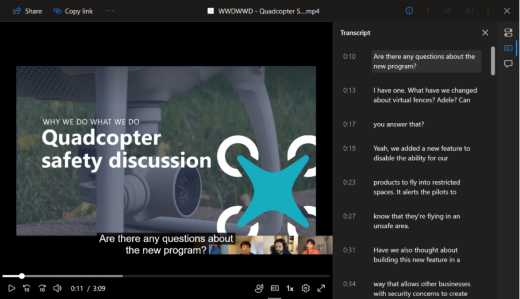
Для записей собраний Teams стенограмма из Динамического транскрибирования Teams копируется в файл записи видео, хранящийся в OneDrive для бизнеса или SharePoint, и предоставляет субтитры и стенограмму для записи собрания.
Просмотр субтитров и расшифровок в видео
Просмотр субтитров
Любой, кто просматривает видео с субтитрами или файлами расшифровки, может включить или отключить субтитры, нажав кнопку КОПИЯ в элементах управления проигрывателя в нижней правой части видео.
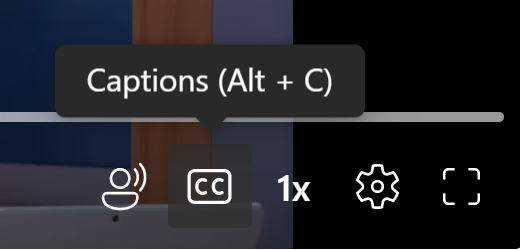
Затем выберите доступный язык субтитров.
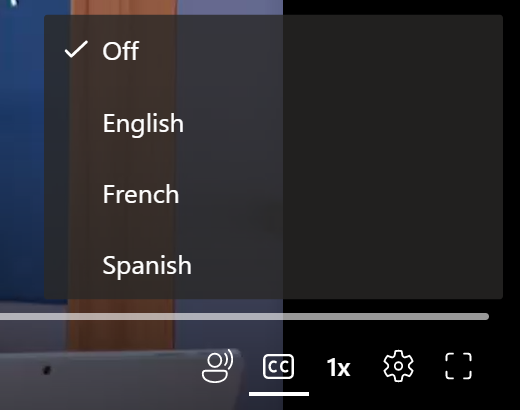
Настройте отображение субтитров, щелкнув Параметры воспроизведения > Параметры субтитров >Размер, Цвет и т. д. Настройки будут длиться в течение сеанса браузера.
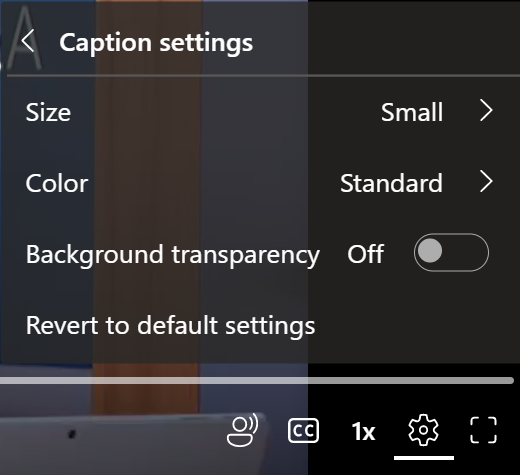
Просмотр расшифровки
Чтобы отобразить или скрыть расшифровку видео, нажмите кнопку «Расшифровка» в правом верхнем углу видео с субтитрами или файлом расшифровки. В расшифровку выберите любой блок текста, чтобы перейти к этой части видеофайла.
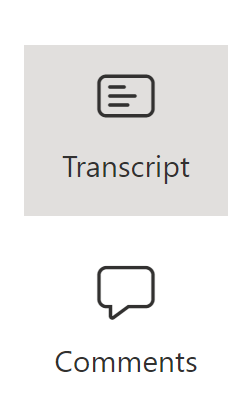
Поиск расшифровки
Поиск расшифровки помогает найти любую точку в видео, который вы ищете. Найдите ключевые слова в расшифровке, а затем быстро перейдите по этим результатам поиска. Вы можете щелкнуть любую часть расшифровки, чтобы перейти к этой точке видео.
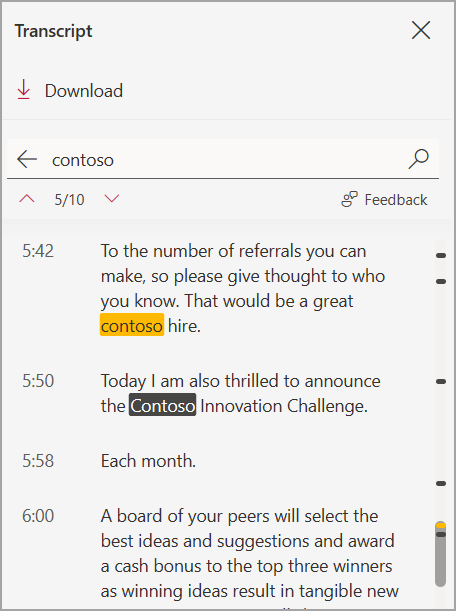
Управление субтитрами и стенограммами для видео
Создание субтитров и расшифровок
Владельцы видео могут создавать расшифровку и файл субтитров для видео, произносимых на 28 разных языках и языковых стандартах. Чтобы создать расшифровку и субтитры, перейдите на панель Параметры видео и выберите Создать. Эта функция включена по умолчанию, но может быть отключена с помощью параметров уровня клиента и сайта с помощью свойства Транскрибирования мультимедиа в PowerShell.
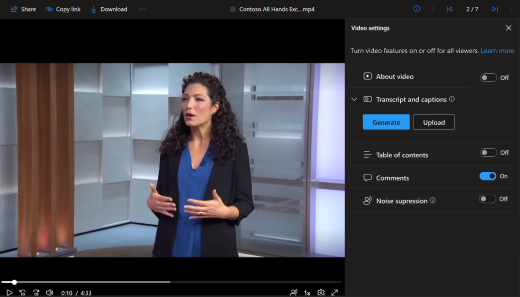
Создание файлов субтитров и расшифровок может занять некоторое время в зависимости от длины видео.
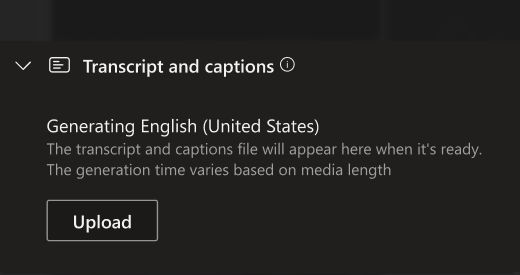
После создания файла можно выполнить те же действия, чтобы включить субтитры и расшифровки.
Мы работаем над созданием субтитров непосредственно во встроенных видео-сценариях. В то же время вы всегда можете создавать субтитры в веб-приложении Stream, где можно управлять всеми видео Stream.
«mts», «m2ts», «ts», «3g2», «3gp», «3gp2», «3gpp», «asf», «wmv», «avi», «m4v», «mov», «mp4», «mp4v», «ogg», «webm», «movie», «mkv», «mpg», «mpeg»
Арабский (Саудовская Аравия), арабский (ОАЭ), китайский (кантонский), китайский (мандарин), датский (Дания), голландский (Бельгия), голландский (Нидерланды), английский (Австралия), английский (Канада), английский (Индия), английский (Индия), английский (новый, Зеландия, английский (Соединенное Королевство), английский (США), финский (Финляндия), французский (Канада), французский (Франция), немецкий (Германия), хинди (Индия), итальянский (Италия), японский (Япония), корейский (Корея), норвежский (Норвегия), польский (Польша), португальский (Бразилия), Россия (Россия), испанский (Мексика), испанский (Испания), шведский (Швеция).
Создание расшифровки и скрытых субтитров поддерживается только для видео размером менее 3,7 ГБ.
Отправка субтитров и расшифровок
Отправьте собственные заголовки WebVTT и файл расшифровки, выбрав Параметры видео в правом верхнем углу веб-проигрывателя. Разверните раздел Расшифровки и субтитры, если он закрыт, а затем нажмите кнопку Отправить. В появившемся диалоговом окне выберите язык передаваемого файла. Зрители увидят этот язык при включении или отключении субтитров. Выберите Выбрать файл, чтобы выбрать файл WebVTT с компьютера. Если вы случайно выбрали неправильный файл, щелкните значок X, чтобы удалить файл, и выберите другой.
Формат файла WebVTT
В первой строке должно быть прочитано ЗНАЧЕНИЕ WEBVTT, а последующие записи в файле называются подсказками. Подсказки:
-
Маркер времени (время начала и окончания, разделенные стрелкой —>). Допустимые форматы для указания маркера времени: чч:мм:ss.ttt, чччч:мм:ss.ttt или mm:ss.ttt. Используйте две или четыре цифры в часах (чч или чччч), две цифры для минут (мм) и две цифры в секундах (сс). Разделяйте маркеры времени двоеточием (:). После ss включите точку (.) и три цифры для представления тысячных секунд (ttt).
-
Текст, который должен отображаться в видеопроигрывателье в течение определенного сегмента времени. Ограничьте текст до трех строк, чтобы все слова поместились на экране.
ПРИМЕЧАНИЕ:Дополнительные поля, такие как заметки, примечания, стили и т. д., не поддерживаются и будут удалены из файла после отправки.
Пример
WEBVTT
00:00:01.000 —> 00:00:05.330
Добрый день всем, меня зовут Джун Доу.
00:00:07.608 —> 00:00:15.290
В этом видео вы узнаете, как
построить замок с песком на любом пляже.
В приведенном выше примере первый заголовок появляется после воспроизведения видео в течение одной секунды и остается на экране до истечения 5,330 секунд видео. Следующий заголовок появляется после воспроизведения видео в течение 7,608 секунд, и он остается на экране до 15,290 секунд видео прошло.
Сообщение об ошибке
Если отправка не работает, вы увидите сообщение об ошибке и можете попытаться выбрать другой файл. Ниже приведены некоторые распространенные ошибки.
-
Иногда в файле WebVTT могут возникать ошибки. Для правильной работы файл должен соответствовать формату WebVTT, показанному выше.
-
Размер файла превышает ограничение в 4 МБ, которое поддерживает эта функция.
Скачать
Если у вас есть разрешения на редактирование видеофайла, с которым связан файл субтитров, можно скачать субтитры в виде файла WebVTT. Для этого откройте параметры видео и разверните раздел Расшифровка и субтитры, если он закрыт. Затем рядом с расшифровки, которую вы хотите скачать, выберите Скачать из параметра «…» Меню.
DELETE
Если у вас есть разрешения на редактирование видео, чтобы удалить файл расшифровки и субтитров, откройте параметры видео и разверните раздел Расшифровки и субтитры, если он закрыт. Затем рядом с расшифровки, которую вы хотите удалить, выберите Удалить из параметра «…» Меню.
Примечание. Если файл, который вы удаляете, является стенограммой из записи собрания Teams, расшифровка по-прежнему будет доступна в Teams, если вы также не удалите его из собрания.
Если вы случайно удалили файл расшифровки и субтитров, вы можете восстановить его с помощью журнала версий в OneDrive для бизнеса и SharePoint.
Заменить
Если у вас есть разрешения на редактирование для видеофайла, с которым связан файл субтитров, можно обновить файл WebVTT, заменив его. Для этого откройте параметры видео и разверните раздел Расшифровка и субтитры, если он закрыт. Затем рядом с расшифровки, которую вы хотите заменить, выберите Заменить в списке «…» Меню.
Изменение подписей и расшифровок
Владельцы видео могут изменить расшифровку в области расшифровки, просто наведите указатель мыши на текст, чтобы отобразить команду Изменить.
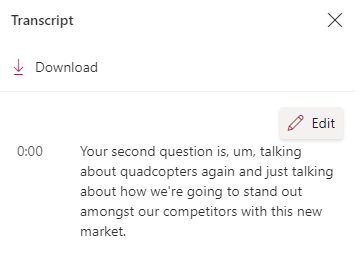
Чтобы сохранить изменения, внесенные в расшифровку, щелкните команду Готово. Кроме того, можно перейти к другому абзацу расшифровки. все предыдущие изменения будут сохранены, и вы автоматически измените новый абзац расшифровки.
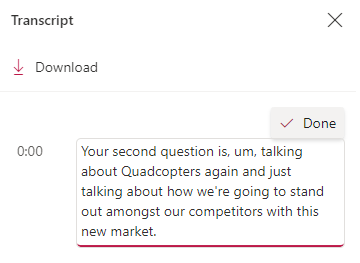
В качестве альтернативы можно скачать расшифровку в виде файла WebVTT, отредактировать его, а затем повторно загрузить. Сначала скачайте расшифровку в виде файла WebVTT и откройте ее в текстовом редакторе или редакторе субтитров по своему усмотрению. Внесите изменения и сохраните файл. Удалите существующий файл расшифровки из видео, а затем отправьте отредактированный файл WebVTT на его место.
Примечание.Команды в реальном времени стенограммы, отредактированные таким образом, теряют атрибуцию говорящего, кто что сказал во время собрания.
Хранение подписей и расшифровок
Субтитры и файл расшифровки хранятся вместе с видео в OneDrive для бизнеса или SharePoint. Это наследует те же разрешения и политику, что и видеофайл, чтобы любой, кто имеет доступ к видеофайлу, получил доступ к субтитрам и расшифровке.
Прямой доступ к просмотру субтитров и файлу расшифровки в проводнике для OneDrive для бизнеса или SharePoint отсутствует. Так как этот файл только улучшает возможности просмотра видео, он просматривается и управляется только через видеопроигрыватель, как описано выше.
Если этот файл субтитров и расшифровки обновлен, он обновит журнал версий видеофайла, с которым он связан. Чтобы просмотреть предыдущую версию субтитров и файла расшифровки, можно вернуться в журнал версий видеофайла.
Если видеофайл удален, файл расшифровки, хранящийся рядом с ним, также будет удален. Если для видеофайла настроена политика хранения, она будет применяться и к расшифровки, хранящейся рядом с ней. При перемещении видеофайла в другое место расшифровка будет перемещена вместе с ним. При копировании видеофайла копия расшифровки будет сделана и сохранена вместе с ним.
Для записей собраний Teams стенограмма из Динамического транскрибирования Teams копируется в файл записи видео, который используется для отображения субтитров и стенограммы для записи собрания. Хотя эта расшифровка собрания, как правило, будет существовать вместе с видео на протяжении всего времени существования этого видео, мы можем изменить эту архитектуру в будущем, гарантируя, что файлы записи менее 60 дней назад будут отображать стенограмму собрания в виде субтитров. Все такие изменения будут уточняться здесь и в уведомлениях центра сообщений.
Отображение видео в поиске
Если субтитры и файл расшифровки хранятся вместе с видео в OneDrive для бизнеса или SharePoint, это видео можно найти в поиске M365 по этим словам в файле. Это поведение аналогично любому другому типу документов Office, например Word или PowerPoint. Только те зрители, у которых есть разрешения на просмотр видео, смогут найти его в поиске M365.
Если вы работаете с видео или аудио, то наверняка находитесь в поисках удобных программ для расшифровки речи в текст. Например, для субтитров или написания статей. В этом материале мы собрали сервисы и программы для транскрибации голоса в письменный формат.
Содержание:
-
Что такое транскрибация и зачем нужна расшифровка
-
Сервисы, которые облегчат ручную расшифровку
-
Программы для транскрибации текста
-
Расширение для браузера
-
Заключение
Что такое транскрибация и зачем нужна расшифровка
Транскрибация — это расшифровка информации из аудио или видео в текстовую форму. Это может быть актуально для слабослышащих пользователей или для тех, кто предпочитает потреблять контент в беззвучном режиме, получая информацию из письменной речи.
Цель транскрибации — качественно перевести речь в текстовый формат, который человек будет хорошо понимать при прочтении.
Задачи расшифровки:
- Разобрать все сказанное спикерами.
- Разбить речь на предложения.
- Убрать слова-паразиты и паузы.
Расшифровка используется в субтитрах к видео, в статьях и постах, а также для анализа и исследований.
Ниже представлена таблица, в которой мы указали, где используют расшифровку.
| Вид транскрибации | Особенности |
| Надиктовка | Автор читает подготовленный текст — медленно, с выражением и расстановкой знаков препинания. Текст может использоваться для статей, постов, ведения блога или написания материала в журнал |
| Лекция | Студенты записывают речь преподавателя на диктофон для дальнейшей расшифровки лекций, в тексте которых встречаются сложные термины и незнакомые имена. Используется, когда лектор быстро говорит — и записать материал в такой ситуации очень сложно |
| Подкаст | Формат радио, в котором редко встречаются проблемы с речью. Подкаст может быть монологом или диалогом. При расшифровке нужно учитывать, кто говорит — обязательно укажите имя человека. Расшифровка нужна для субтитров |
| Интервью | Формат, в котором участвует двое и более человек. Расшифровка нужна для субтитров в видео, написания статьи или поста. Жесткая дословность не требуется, в приоритете — передать эмоции и главную мысль интервьюируемого |
| Синхрон | Похож на интервью. В кадре эксперт дает комментарий по какой-то теме, камера записывает не только голос, но и звуковой фон, который сопровождает запись |
| Вебинар | Речь одного или нескольких экспертов вебинара. Расшифровка похожа на формат подкаста — нужно указать имя говорящего. Транскрибацию используют для субтитров, написания статьи или книги |
| Фокус-группа | Фокус-группа используется в маркетинговых исследованиях и социологических опросах. Сложный формат для расшифровки. Изначально все люди могут говорить спокойно, но под конец многие начинают перебивать друг друга. Чтобы этого избежать — задавайте вопросы каждому участнику по очереди. Расшифровка нужна для отчетов, анализа и исследований |
| Конференция | В конференции есть ведущий (он же — модератор) и спикеры. Здесь также важно указать имя говорящего. Расшифровка используется для субтитров, написания статей и постов |
| Телефонные разговоры | Расшифровка используется для анализа клиентов, сбора данных о них — интересы, потребности, боли и проблемы. Также это помогает улучшить качество работы менеджеров. Транскрибация звонков используется не только для бизнеса, но и для решения более специфических задач — например, силовики могут прослушивать разговоры потенциальных преступников |
| Субтитры | Используются в видео. Текст должен точно повторять речь говорящего. А чтобы разбить ее на подтемы — используйте тайм-коды |
| Монтажный лист | Применяется в кино и клипах. Это таблица, в которой указаны кадры с репликами героев и техническими комментариями. Здесь нужно не только расписать речь персонажа, но и зафиксировать все, что в данный момент находится в кадре |
Далее мы рассмотрим не только программы для автоматической транскрибации, но и сервисы для ручной расшифровки.
Сервисы, которые облегчат ручную расшифровку
В этом разделе мы собрали подборку популярных сервисов для расшифровки аудио и видео в текст.
Google Docs
Google Docs — онлайн-сервис для работы с текстом и данными. Внутри платформы можно включить микрофон, который поможет перевести речь в письменный формат.
Чтобы активировать данную функцию, выберите «Создать документ». Далее в верхнем меню найдите раздел «Инструменты» и выберите «Голосовой набор». Либо зажмите кнопки «Ctrl+Shift+S» для вызова команды.
Особенности:
- Работать с файлом могут несколько человек одновременно.
- Подходит для исследований, расшифровки телефонных звонков и анализа потребителей.
Плюсы:
- Бесплатный продукт.
- Автоматическое сохранение текста.
- Возможность сразу же отредактировать материал.
Минусы:
- Медленная расшифровка.
- Сервис распознает не все слова. Требуется хорошая надиктовка, чтобы получить качественный текст.
- Сервис не сможет распознать запись из другой вкладки браузера или плеера. Нужно все записывать в микрофон — то есть с другого устройства: диктофона, телефона, телевизора или компьютера.
Speechpad
Speechpad — голосовой блокнот. Можно использовать на ПК и в смартфоне — есть приложения для Android и iOS. Также для браузера есть возможность подключить расширение «Голосовой ввод текста».
Вы можете наговорить текст в микрофон:
Либо загрузить файл или URL в панель транскрибации для расшифровки:
Особенности:
- Сервис можно использовать с разных устройств.
- Есть возможность скачать готовый документ.
- Можно проверить правильность произношения.
- В сервисе есть отдельная вкладка для работы с субтитрами, но инструмент на ПК работает только в браузере Google Chrome.
Плюсы:
- Бесплатная программа на русском языке.
- Можно отредактировать текст.
- Есть инструкции по работе с сервисом.
- Воспринимает звуки с соседних вкладок браузера — можно работать с одного устройства.
Минусы:
- Транскрибация из файла требует хорошего качества звука, в ином случае расшифровка будет неполной.
Dictation.io
Dictation.io — простой сервис расшифровки речи на английском языке.
Особенности:
- Готовый материал можно скачать, опубликовать в Твиттере или отправить электронным письмом.
Плюсы:
- Бесплатная программа.
- Встроенный редактор текста.
- Более 100 языков озвучки.
Минусы:
- Не поддерживает работу с готовыми файлами.
RealSpeaker
RealSpeaker — платный сервис транскрибации аудио- или видеофайлов. Первые полторы минуты расшифровываются бесплатно, далее за каждую минуту нужно платить 8 рублей. Максимальная длительность дорожки — 180 минут.
Для работы с сервисом достаточно выбрать язык озвучки, загрузить файл, рассчитать время расшифровки и оплатить услугу.
Особенности:
- Работает с 39 языками.
Плюсы:
- Есть возможность работать с файлами.
- Простой в использовании сервис.
Минусы:
- Платный сервис.
- Не позволяет надиктовать текст в микрофон.
- В течение 24 часов ваш файл доступен всем и его нельзя скрыть. Все файлы пользователей сохранены в папке «Мои медиа».
oTranscribe
oTranscribe — бесплатный сервис для самостоятельной расшифровки речи в текст.
Особенности:
- Есть функция отслеживания тайм-кодов.
- Возможность восстановить прошлый проект из истории.
- Работает со ссылками из YouTube и файлами: WAV, MP3, MPEG, WEBM и многими другими.
- Сохраняет документы в формате OTR.
Плюсы:
- Минималистичный редактор текста.
- Автоматически сохраняет документ в формате HTML5.
- Для удобства пользования можно настроить горячие клавиши.
Минусы:
- Нет автоматизации процесса, все нужно делать вручную.
Transcribe by Wreally
Transcribe by Wreally — универсальный сервис, в котором вы можете расшифровать файл или самостоятельно продиктовать текст. Подписка стоит 20 долларов в год. Есть тестовый период 7 дней, в котором вы можете безлимитно использовать самостоятельную расшифровку и 30 минут для автоматической транскрибации.
Особенности:
- Поддерживает форматы файлов — 3GP, AAC, AIF, AIFF, AMR, CAF, DSS, FLAC, M4A, MOV, MP3, MP4, OGG, WAV, WEBM, WMA, WMV.
- Максимальный размер файла — 6 гигабайт, или 420 минут.
- Готовый документ можно скачать в формате DOC.
Плюсы:
- Простой в управлении сервис.
- Есть редактор текста в самостоятельной расшифровке.
- Поддерживает ссылки с YouTube.
- Есть тайм-коды.
- Файлы можно загрузить как с ПК, так и с облачных сервисов.
- Есть инструкция, как пользоваться сервисом.
- Поддерживает большое количество языков и диалектов.
- Есть горячие клавиши для быстрой работы.
Минусы:
- Требуется регистрация.
- Платный сервис.
Алгоритм YouTube — встроенные субтитры
Субтитры YouTube — это возможность не только автоматически создать текст, но и самостоятельно расшифровать речь из видео.
Ниже показан пример, как работают автоматические субтитры: текст воспринимается нечетко. Если прозвучало иностранное слово, оно будет переделано под выбранный язык, а не переведено. Также если человек запнулся, алгоритм подберет свой вариант слова.
Чтобы самостоятельно расшифровать речь в YouTube, зайдите в «Творческую студию», перейдите в настройки видео и найдите раздел «Субтитры». В открывшемся окне выберите «Синхронизировать автоматически».
Рекомендуем к прочтению! Узнайте, как раскрутить канал на Ютубе и где найти идеи для новых видео.
Особенности:
- Блогерам удобно работать на одной площадке — редактировать ролик и настраивать субтитры.
- Есть возможность самостоятельно настроить субтитры.
Плюсы:
- Бесплатный инструмент.
- Простой сервис.
Минусы:
- Нечеткое восприятие речи — текст с непонятными словами и разрывами.
- Работает только с качественным видео и аудио. Если речь сложно разобрать — автоматическая настройка субтитров не сработает.
Dragon Dictation
Dragon Dictation — платное приложение для iOS. Есть тестовый период на неделю, далее необходимо оформить подписку — 14,99 долларов в месяц.
Особенности:
- Поддерживает до 15 языков.
- Подходит для ежедневных дел — отчетность, исследования.
Плюсы:
- Позволяет только диктовать текст.
Минусы:
- Нельзя расшифровать файлы или ссылки из YouTube.
- Платное приложение.
Speechnotes
Speechnotes — онлайн-сервис для браузеров и приложение для Android. В онлайн-версии только расшифровка файлов платная — 0,1 доллар за минуту. А в приложении есть бесплатный тестовый период, далее нужно приобрести подписку за 69 рублей в месяц.
Скриншот того, как выглядит онлайн-версия, где можно надиктовать текст.
Пример работы приложения:
Особенности:
- В приложении можно сохранять файлы в облако или отправлять в соцсети и по email.
- Онлайн-сервис воспринимает знаки препинания, а приложение распознает еще и смайлики.
Плюсы:
- Сохраняет документ в форматах DOC и TXT. Приложение также позволяет работать с PDF.
- Простой интерфейс.
- Есть редактор текста.
- Более 50 языков.
Минусы:
- Платный сервис.
Zapisano.org
Zapisano.org — платформа, где профессиональные расшифровщики подготовят для вас текст или субтитры. Цена каждой расшифровки индивидуальна — все зависит от сложности работы. Стоимость одной минуты начинается с 19 рублей.
Чтобы отправить видео или аудио на расшифровку — загрузите файл или вставьте ссылку на облако, рассчитайте стоимость с помощью калькулятора, зарегистрируйтесь и оплатите услугу. Максимальное время расшифровки — до 6 дней. Можно заказать срочное выполнение работы — текст будет готов на следующий день.
Особенности:
- Текст подготовят профессионалы.
Плюсы:
- Быстрая и качественная расшифровка.
Минусы:
- Высокая стоимость работы.
Переводчик Google
Переводчик Google — сервис для перевода с одного языка на другой. Здесь вы можете надиктовать материал, трансформировать записанную речь в текст — и перевести его на другой язык. Либо включить видео или аудио на ПК или в соседней вкладке и дать сервису записать речь.
Особенности:
- Сервис может записать речь и перевести ее.
- Максимальный объем текста — 5000 символов.
Плюсы:
- Бесплатный инструмент.
- Простой интерфейс.
Минусы:
- Перевод может быть некорректным.
- Распознавание слов не всегда соответствует действительности.
Переводчик от «Яндекса»
Переводчик от «Яндекс» — сервис работает по принципу Google Переводчика.
Особенности:
- Максимальный объем текста — 10000 символов.
Плюсы:
- Иногда переводит лучше, чем Google Translate.
- Бесплатный инструмент.
Минусы:
- Распознавание речи не всегда бывает точным.
Rev
Rev — платный сервис с искусственным интеллектом. Транскрибация и создание видео стоят от 1,25 долларов.
Важно! Подобные сервисы с такими же функциями, но стоимость услуг у них выше: Transcription Panda и GoTranscript.
Особенности:
- Высокое качество перевода речи в текст.
- Можно расшифровать любой тип и формат аудио или видео.
Плюсы:
- Быстрая расшифровка.
- Удобный интерфейс.
Минусы:
- Платный сервис.
Temi
Temi — еще один быстрый сервис от создателей Rev. Точность транскрибации — 90-95%. Бесплатно можно расшифровать 45 минут, далее требуется оплата — 0,25 долларов за минуту.
Особенности:
- Высокая точность транскрибации.
Плюсы:
- Быстрая расшифровка.
Минусы:
- Платный сервис.
- Запись изначально не должна содержать шум, чтобы получилась качественная расшифровка.
Программы для транскрибации текста
А здесь мы собрали варианты программ для профессиональной работы с расшифровкой речи в текст.
Voco
Voco — программа для расшифровки речи в текст на Windows. Есть тестовый период на 14 дней. Платная базовая версия стоит 1867 рублей.
Особенности:
- Программа самообучается на ваших текстах — расширяет словарный запас, улучшает лексику и стиль.
- Базовый словарь из 85 000 слов.
- Новый алгоритм версии 2.0 обучен на звуковых данных, записанных на расстоянии одного метра от микрофона — для улучшенного распознавания со встроенных устройств и диктофонов.
Плюсы:
- Позволяет не только самостоятельно проводить транскрибацию, но и расшифровывать файлы.
- Быстрая и качественная расшифровка.
- Работает с форматами — WAV, MP3, WMA.
- Автоматическая вставка знаков препинания.
- Работает в офлайн-режиме.
Минусы:
- Платная программа.
Express Scribe
Express Scribe — программа от Windows, которая поддерживает редактор текста Word. В бесплатной версии можно работать только с аудиофайлами. Расширенная версия стоит 59,99 долларов.
Особенности:
- Позволяет загружать файлы с различных источников — например, дисков, FTP-серверов, электронных ящиков.
- Интеграция с MS Word, Corel WordPerfect, Lotus WordPro.
- Есть функционал, помогающий работать с шумом, фильтрацией частот и громкостью голоса.
Плюсы:
- Работает с многими форматами — например, MP3, WAV, MP4, 3GP.
- Поддерживает воспроизведение аудио и видео.
- Горячие клавиши.
- Установка тайм-кодов.
- Совместима с ножной педалью — используется геймерами и профессиональными расшифровщиками.
Минусы:
- Платная программа.
- Устаревший интерфейс.
Lossplay
Lossplay — бесплатная программа для Windows, которая предназначена для ручной расшифровки. Выглядит как плеер и напоминает Winamp.
После установки программы вам необходимо будет загрузить кодеки из пакета K-Lite Codec Pack и QuickTime для возможности проигрывания всех поддерживаемых медиа-форматов.
Особенности:
- Работает в любом текстовом редакторе.
- Автоматически добавляет тайм-коды.
Плюсы:
- Открывает все основные виды форматов.
- Настройка горячих клавиш — управление воспроизведением и настройка шаблонов для текстовых фрагментов.
- Можно настраивать цвет фона, кнопок и надписей.
- Изменение скорости воспроизведения.
- Возможность работать сразу в четырех плейлистах.
Минусы:
- Нет возможности для расшифровки файлов. Плеер только для ручной транскрибации.
Transcriber Pro
Transcriber Pro — платная программа для профессиональной ручной расшифровки речи. Стоит 799 рублей в год.
Особенности:
- Работает только на платформе Windows.
- Позволяет подключать собеседника и работать в команде.
Плюсы:
- Настройка горячих клавиш.
- Создание тегов.
- Части файла можно редактировать и в процессе пересылать другим участникам. А потом соединять все кусочки в единый файл.
Минусы:
- Платная программа.
- Работает только с аудио.
Расширение для браузера
Ниже представлен список расширений для браузера, которые помогут вам работать с транскрибацией в любое время.
VoiceIn Voice Typing
VoiceIn Voice Typing — расширение создано на основе распознавания речи от Google. Оно позволяет использовать расшифровку на любом сайте и при этом работать в любом редакторе. Есть пробная версия с минимальными возможностями. Подписка стоит 25 долларов в год.
После установки расширения разработчик рекомендует закрыть браузер и загрузить его снова, чтобы распознавание речи сработало.
Важно! Ряд похожих расширений для браузера — Speech Recognition Anywhere и Voice to Text.
Особенности:
- Можно использовать для диктовки текстов для сайта, заполнения форм и для того, чтобы оставить комментарий.
Плюсы:
- Поддерживает более 120 языков.
Минусы:
- Полный функционал доступен в платной версии.
Заключение
В этой статье мы рассмотрели программы для транскрибации — узнали их особенности, плюсы и минусы. Вы можете использовать не только готовые сервисы, в которых люди или ИИ будут расшифровывать файлы, но и самостоятельно заняться транскрибацией аудио и видео.
Рекомендации по работе с расшифровкой:
- При уменьшении скорости воспроизведения транскрибация проходит с наименьшим количеством ошибок.
- Если вы набираете текст вручную, действуйте по следующей схеме: прослушали запись — поставили на паузу — записали и отредактировали.
- Используйте горячие клавиши для работы с шаблонами. Если у вас часто повторяется одно и то же слово — используйте клавишу вместо того, чтобы заново его набирать.
- Все правки и корректировки делайте в конце, когда уже расшифровали весь текст.
- Если у вас высококачественное видео или аудио — используйте автоматические инструменты.
- В случае, когда на записи есть шумы, а сам звук плохого качества — попробуйте самостоятельную расшифровку или доверьтесь профессионалам.
А чтобы отслеживать потребности клиентов и поддерживать с ними связь в любое время суток — регистрируйтесь в сервисе SendPulse и подключайте наши инструменты: используйте CRM и конструктор лендингов, отправляйте email, Viber и SMS рассылки, а также подключайте чат-боты в таких мессенджерах, как ВКонтакте, Facebook Messenger, Telegram и WhatsApp!
Видео с субтитрами и текстовым описанием набирают больше просмотров — они удобны для пользователей и хорошо влияют на SEO-оптимизацию: увеличивают трафик, улучшают индексацию аудиовизуального контента и количество входных ссылок. Перевести аудио и видео в текст можно разными способами. В статье разберем шесть удобных способов расшифровки.
Что такое транскрибатор и зачем он нужен
Транскрибация — это процесс прослушивания аудиозаписи и расшифровки услышанного вручную или автоматически. Предположим, вам передали аудио или видеофайл с объяснениями. Нужно прослушать и перевести аудио и видео в текст, сохранив смысл и авторскую подачу. Можно долго слушать, запоминать, делать паузы в аудио или видео и печатать текст на слух или использовать специальную программу.
Её задача — грамотно перевести и отредактировать аудио и видео в другой формат: убрать слова-паразиты, неправильные фразы, паузы и шум. Готовый текст должен состоять из логичных фраз, построенных по правилам русского языка.
Зачем нужна транскрибация
Услуги транскрибаторов востребованы в бизнес-среде и сфере digital. В основном расшифровку аудио и видео в текст используют:
- При передаче знаний. Выступления экспертов, записи эфиров, аудио-сообщения транскрибируют для подготовки статей и заметок в блоги, написания книг и других способов передачи материалов.
- В продвижении. Транскрибация помогает готовить уникальный контент на основе аудио и видео материалов: собирать экспертные мнения, мысли, объяснять сложные темы простыми словами, готовить воронки продаж и продающие тексты.
- В блоггерстве. Транскрибация нужна видеоблогерам при подготовке субтитров к роликам для плохо слышащих людей и тех, кто предпочитает смотреть контент без звука.
- В продажах. При создании скриптов продаж и стандартизированных ответов на разные вопросы удобно трансформировать телефонный разговор и записи видео-конференций.
6 сервисов для транскрибации
Конвертеры — специальные онлайн-сервисы для автоматической транскрибации. Большая часть из них работает при помощи нейросетей, преобразующих звук в текст. У платных программ качество перевода аудио и видео лучше, но это преимущество условно. Если расшифровываемая аудиозапись или видео изначально высокого качества, с преобразованием речи в текст справится даже бесплатный сервис.
Google Docs
Google Docs — тот же Word, только онлайн, бесплатный и не требующий установки. Транскрибатор через наушник или микрофон прослушивает аудио и видеозапись, а Google Docs расшифрует её.
Для запуска функции голосового ввода в приложении перейдите во вкладку «Инструменты» или нажмите CTRL+Shift+S:
В левой части экрана появится значок микрофона с выпадающим меню. До запуска видео или аудио выберите язык расшифровываемого текста. Запись активирована, если значок красного цвета:
Для расстановки знаков препинания в тексте помечайте эти места голосом: точка, запятая, абзац и т.д. Функция поддерживается на русском, испанском, английском, французском и немецком языках.
Преимущества:
- Бесплатный сервис, переводит на разные языки.
- Есть русская версия.
- Доступ к приложению могут иметь несколько человек одновременно.
- Приложение открывается с любого устройства, подключенного к интернету.
- Автоматически сохраняет расшифрованный материал.
- Есть возможность редактирования текста в том же документе.
- Для транскрибации аудио и видео нужны наушники, микрофон и тишина.
- Встроенный микрофон на ноутбуке подойдет, но качество расшифровки речи будет хуже.
Недостатки:
- Результат расшифровки аудио и видео в текст непредсказуем: часто теряются слова при быстрой речи и воспроизведении бесед.
- Аудио, видео запись может обрываться.
- Нельзя переключаться между вкладками, приложение сразу выключается.
- Нельзя воспроизводить аудио и видео запись с компьютера.
- Медленная расшифровка речи.
Результат Google-транскрибации непредсказуем. Иногда приложение корректно расшифровывает аудио и видео, но чаще авторы переписывают текст из-за ошибок и несвязных фраз. Сервис расшифровки в Google Docs негативно реагирует на изменение тембра голоса на видео, слишком тихую или, наоборот, громкую речь.
Для успешной расшифровки текста четко проговаривайте фразы в микрофон.
Голосовой блокнот Speechpad
Голосовой блокнот Speechpad создан специально для расшифровки речи из аудио и видео в печатный текст. Приложение бесплатное, запускается в браузере Chrome с компьютера, смартфона и планшета.
Видео через микрофон транслируется в компьютер при нажатии кнопки «Включить звук». При активации «+Транскрибация» можно загрузить в сервис аудио или видео, а не воспроизводить речь отдельно. Speechpad поддерживает форматы: HTML 5 video, HTML 5 audio и медиа из Youtube.
Speechpad не расшифрует видео с тихим звуком, шумами и посторонними звуками. Хорошо работает при использовании профессионального внешнего микрофона.
При расшифровке каждые 20-30 секунд происходит буферизация видео и аудио. После перезагрузки ролик включается чуть раньше — на 1-2 секунды. Из-за этого текст повторяется и его нужно редактировать.
Преимущества:
- Бесплатное использование, есть русская версия.
- Для Android и iOS разработаны приложения.
- Есть расширение для браузера Chrome. После установки сервис переводит аудио и видео в любом окне.
- Пользователи могут сворачивать вкладку с блокнотом без боязни прервать расшифровку видео.
- Переводит видео на разные языки из форматов: HTML 5 и Youtube.
- Предусмотрена отдельная вкладка для генерации текста в виде субтитров.
Недостатки:
- Работает только в Chrome.
- Часто зависает.
Для решения проблемы перейдите во вкладку «Поддержка» и сделайте интеграцию сервиса. Если не поможет — обращайтесь в техническую службу.
- Не расшифрует видео с нечеткой записью.
- Не сохраняет текст в буфере. При обновлении страницы и сбое результат перевода теряется.
Результат расшифровки зависит от качества звуковой дорожки на видео, тембра голоса, особенностей дикции и шумов.
YouTube
Видеохостинг расшифровывает видеозапись в режиме онлайн и создает автоматические субтитры. YouTube — единственный видеосервис, в котором текст воспроизводится по желанию зрителя. При этом есть проблемы с передачей смысла:
- Слова на иностранном языке переделываются под установленный язык, но не переводятся.
- Заминки в речи сервис интерпретирует по-своему, часто угадывая слова.
- Быструю речь не понимает.
Расшифровка видео Ютуб запускается нажатием кнопки «Субтитры» в панели настроек:
Преимущества:
- Спикеры редактируют видео и настраивают отображение текста в одном месте.
- Бесплатный.
- Прост в использовании.
- Поддерживает разные языки, в том числе русский.
Недостатки:
- Текст непонятен: много разрывов, непонятных слов.
- Подходит для воспроизведения только качественных роликов.
- Скопировать текст в отдельный файл нельзя.
DownSub
Теперь разберем, как транскрибировать текст из YouTube-ролика, чтобы его можно было редактировать. Скачать текстовую расшифровку и перевести ее на другой язык поможет сервис DownSub. Вставьте ссылку на ролик в отдельную строку и начните загрузку.
По окончании работы появятся варианты для скачивания текста — STR и TXT.
Vocalmatic
Vocalmatic — еще один сервис для автоматического распознавания речи с простым интерфейсом и возможностью редактирования текста. Сервис условно бесплатный, для запуска нужно зарегистрироваться через электронную почту, аккаунт Google или LinkedIn. Сервис бесплатно обрабатывает файлы длиной 30 минут в формате mp3. Vocalmatic англоязычный.
Чтобы попасть на страницу загрузки файлов жмите на New Transcription.
Интерфейс программы интуитивно понятен:
- Выбираете тип документа.
- Загружаете ролик в формате mov, mp4, webm, ogg.
- Настраиваете язык, на котором воспроизводится запись.
- Выбирайте формат выходного файла: по умолчанию или STR — субтитры.
- Жмите «Начать». Готовая расшифровка хранится в личном кабинете в течение пяти дней. Ссылка на файл приходит на электронную почту, указанную при регистрации.
Преимущества:
- Переводит готовые файлы.
- Простой интерфейс.
- Работает с аудио и видеофайлами в режиме: .mp3, .flac, .wav, .mp4, .mov, .ogg, .webm.
- Конвертирует аудио в текст при помощи искусственного интеллекта.
- Поддерживает автоматическую расшифровку на 100 языках.
Недостатки:
- Платный сервис, пробная версия — 30 минут.
- Нет русской версии.
- Текст после расшифровки нужно редактировать.
- Программа не расставляет знаки препинания.
Сервис анализирует аудиозапись секунда за секундой, определяет, какое слово было произнесено за секунду, и сохраняет каждое слово в расшифровке этой записи. После завершения процесса компьютер выдает набор распознанных слов, для редактирования которых есть встроенный редактор.
Express Scribe Transcription
Express Scribe — профессиональный сервис, популярный у тех, кто расшифровывает аудио и видеозаписи в текст. Программа условно бесплатная, обрабатывает файлы в wav, mp3, wma и dct форматах. Может воспроизводить файлы с переменной скоростью и совместима с большинством текстовых редакторов.
Программа запускается в фоновом режиме, пользователю не надо переключаться между вкладками при прослушивании записи и наборе текста. Автор сам настраивает скорость воспроизведения материала и регулирует качество звука. Текст набирается в отдельном окне программы, а затем копируется в любой редактор для последующей корректировки.
Express Scribe совместима с сервисами распознавания речи Speechpad, Google Docs и т.д. Может расшифровывать текст автоматически и вручную.
Преимущества:
- Есть возможность настройки скорости воспроизведения, качества звука, корректировки фонового шума и высоких частот.
- Интуитивно понятный интерфейс.
- Есть функция закладок для установки их в нужных местах аудиофайла.
- Можно набирать текст в окне плеера и включить мини-формат Scribe Mini и работать в Word.
- Управление горячими клавишами.
- Совместима с большинством программ для перевода.
Недостатки:
- Не поддерживает русскую версию.
- В бесплатной версии нет возможности расшифровки видеофайлов.
Для извлечения звуковой дорожки используйте специальные плееры. Например, Freemake Video Converter.
- Нет автоматического сохранения. Если текст из плеера случайно удалится, восстановить его не получится.
- Не набирает текст автоматически сама.
Это единственное приложение из списка, в которой текст распознается вручную. Если качество записи плохое, есть помехи или тему обсуждают несколько человек одновременно с транскрибации могут возникать проблемы. В таком случае доверить перевод видео в текст только программе не получится. Транскрибатор должен убедиться, что правильно понял услышанное и верно донес материал. Функции замедления и корректировки звука в Express Scribe Transcription будет незаменима.
Советы по расшифровке аудио и видео в текст
- Чем ниже скорость воспроизведения, тем меньше ошибок допустит алгоритм. Оптимально снижать скорость до 0,75.
- Воспроизводите запись через профессиональные микрофоны.
- При наборе текста вручную прослушайте запись, поставьте ее на паузу, запишите и отредактируйте.
- Пользуйтесь горячими клавишами для ускорения процесса.
- Корректируйте текст после расшифровки.
- Если ролик низкого качества и есть шумы, используйте специальные сервисы для их корректировки.
Хотите тоже написать статью для читателей Yagla? Если вам есть что рассказать про маркетинг, аналитику, бизнес, управление, карьеру для новичков, маркетологов и предпринимателей. Тогда заведите себе блог на Yagla прямо сейчас и пишите статьи. Это бесплатно и просто

Сейчас в сети огромное количество видеороликов, несущих полезную информацию. Однако многим людям неудобно работать с таким форматом по различным причинам. Исходя из этого, возникает задача, как перевести видео в текст — другими словами, сделать расшифровку (транскрибацию). Разберемся детальнее в программах и сервисах, которые умеют это делать.
⚡️ Телеграм-канал Afftimes — подпишись, чтобы не пропустить новые статьи!
💰 Вступай в наш телеграм-чат и общайся с экспертами рынка.
Реально ли перевести видео в текст
Для этого раньше использовали ручной способ: просматривали видео и одновременно набирали текст. Но сейчас необходимость в таких «дедовских» методах практически отпала, поскольку разработано огромное количество ПО и сервисных приложений, которые помогают решить данную задачу. Конечно же, далеко не каждый из них имеет высокое качество конвертации.
Например, большинство программ имеют проблемы с качеством расшифровки. Особенно это касается окончаний слов и построения самих предложений. В силу этого приходится дорабатывать некоторые фрагменты.
Внимание! Быстро перевести видео в текстовый формат – это реально. Весь процесс потребует всего лишь несколько минут.
Зачем нужна транскрибация?
Процесс ручной или автоматической расшифровки видеофайлов называется транскрибация. Основная ее задача – передача и редактура текста. Параллельно с этим убираются шумы, паузы, неправильные фразы и слова-паразиты. Итоговый текст должен иметь логичную структуру и отвечать всем нормам правописания.
Данная процедура наиболее актуальная для бизнеса и digital сферы. Чаще всего расшифровка видео нужна для следующих целей:
- Для передачи знаний. Расшифрованную информацию могут использовать для печатных носителей — книг, журналов, заметок и т. д.
- Для продвижения сайтов. Видеоролики – это источник уникального контента, который достаточно только перевести в печатный формат. Материал позволяет получить интересные мысли или экспертные мнения.
- Для блогеров. Чтобы видеоролик был максимально качественный и удобный для пользователей, потребуются субтитры. Их так же можно получить благодаря транскрибации.
- Для увеличения продаж. Информация с видеоконференций или телефонных разговоров, позволяет создать определенные скрипты для ответов. Многие используют транскрибацию в SEO и арбитраже.
Способы расшифровки видео в текст
Метод такой конвертации может заключаться в прослушивании ролика и параллельной записи содержимого. Или же просто надо запустить автоматическую программу. При этом результат будет отличаться. Текст, полученный в ручном режиме — более точный, максимально передает смысл и подачу. Что касается программы, то она конвертирует содержимое достаточно быстро, но материал — скорее всего, потребует доработки.
Ручная расшифровка
Наиболее простой и старый вариант транскрибации. Он заключается в самостоятельном прослушивании видео и параллельной записи в текстовом формате. Некоторые используют голосовой набор, чтобы упростить задачу. Иными словами пользователь слушает информацию и сразу же дублирует в микрофон для переноса текса в письменный формат. В любом из вариантов это требует много времени и усилий, особенно при работе с длительными видеороликами. При голосовом наборе качество полученного текста так же будет далеким от идеала.
Транскрибация у фрилансеров
Конечно же, проще поручить выполнение транскрибации фрилансеру, чем самому тратить время. Стоимость транскрибации аудио и видео в текст на платформе Kwork от 500 рублей за 30 минут.
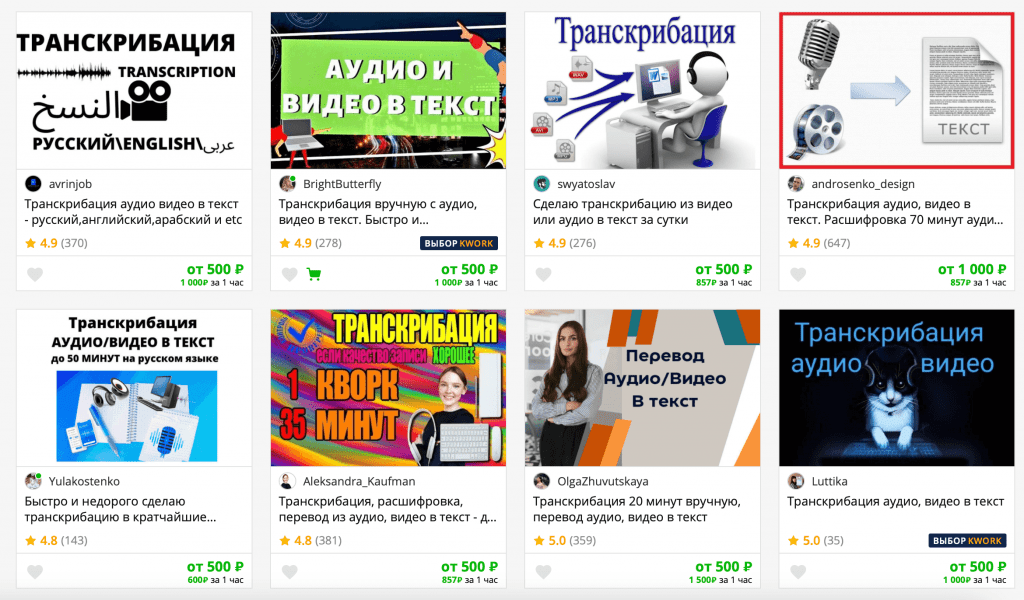
Сервисы и приложения позволяют ускорить процесс конвертации, но не смогут полноценно заменить труд человека. Текст, созданный грамотным фрилансером, имеет логичное повествование, качественное редактирование и отсутствие ошибок. Полученный печатный вариант на 99-100% готов к дальнейшему использованию или публикации.
Кроме того, если сформулировать четкое техническое задание, то фрилансер сможет расставить текст по репликам или сделать дополнительное форматирование. Найти исполнителя довольно просто через социальные сети или специализированные биржи. Последний вариант наиболее оптимальный, поскольку на заявку откликнется сразу несколько авторов, что позволит отдать преимущество человеку с портфолио.
Сервисы и программы
В настоящий момент разработано множество онлайн-сервисов и программ для автоматической расшифровки видеороликов. Конечно же, каждое приложение имеет собственные преимущества и недостатки. Важно отметить, что представлены как платные, так и бесплатные версии. При этом варианты, не требующие оплаты, так же неплохо справляются с конвертацией видеофрагментов.
Внимание! На практике, даже самые мощные автоматические системы для перевода не смогут сравниться с ручным трудом. Однако расшифровка системами существенно экономит время, и требуют только поверхностной редактуры полученных текстов.
Проверенные программы для перевода видео в текст
Наиболее мощные и эффективные конверторы для транскрибации видео в текст работают на основе нейросети. Системы имеют возможность качественного преобразования звуков в письменный формат. Бесспорно, платные приложения имеют более высокое качество конвертации, но преимущество относительное. Как правило, качество расшифровки в большей степени зависит от озвучки самого видео.
Рассмотрим 5 лучших программы для конвертации видео в текст.
GoogleDocs
Данная программа работает в режиме онлайн, не требует установки и оплаты. Транскрибатор через микрофон или наушники прослушивает видео, а GoogleDocs осуществляет расшифровку. Для использования достаточно перейти в онлайн документы Гугл и найти функцию во вкладке «Инструменты».
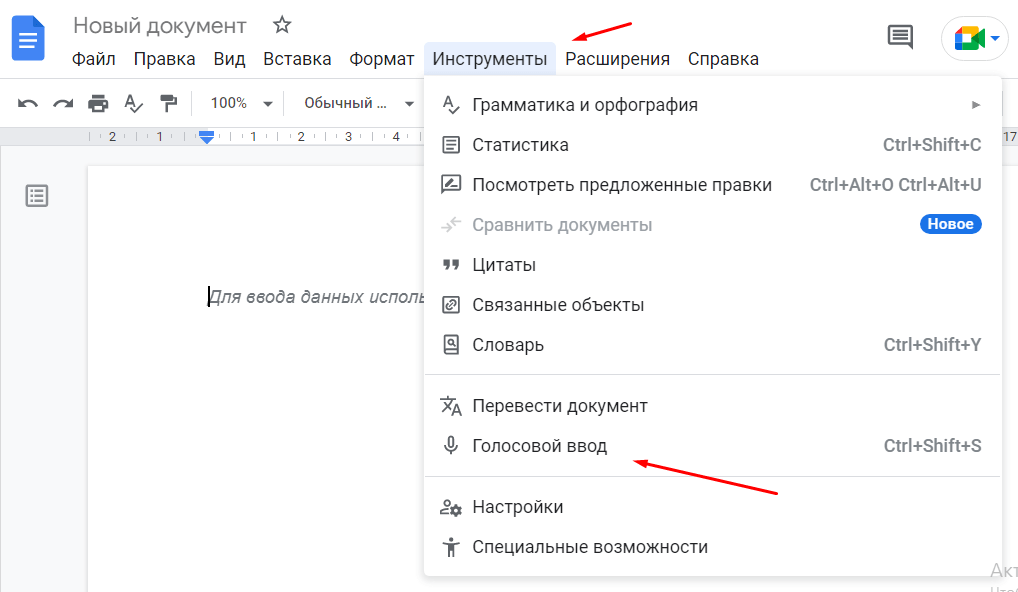
Достоинства программы:
- не требует оплаты и работает со многими языками;
- есть возможность одновременного пользования с другими ресурсами;
- работает с любого устройства, имеющего доступ к интернету;
- автоматически сохраняет конвертированный материал;
- все что нужно для работы — микрофон, наушники и тишина.
Недостатки:
- Далеко не всегда конвертированный вариант имеет высокое качество. Если темп речи в видео быстрый, то в файле могут теряться слова.
- При переключении на другую вкладку, приложение выключается.
- Относительно медленная скорость конвертации.
В результате зачастую приходить дорабатывать или вовсе переписывать полученный текст. Чтобы получить хороший результат, важно четко проговаривать все слова или находить качественные видео.
Speechpad
Это блокнот для голосовой записи по типу диктофона, который преобразовывает аудио в текст. Работает на любом ПК или мобильном устройстве. Вместо диктовки материала, есть возможность загрузки видеофайла в саму программу, что упростит задачу. В процессе работы с периодичностью в 20-30 минут идет процесс буферизации.
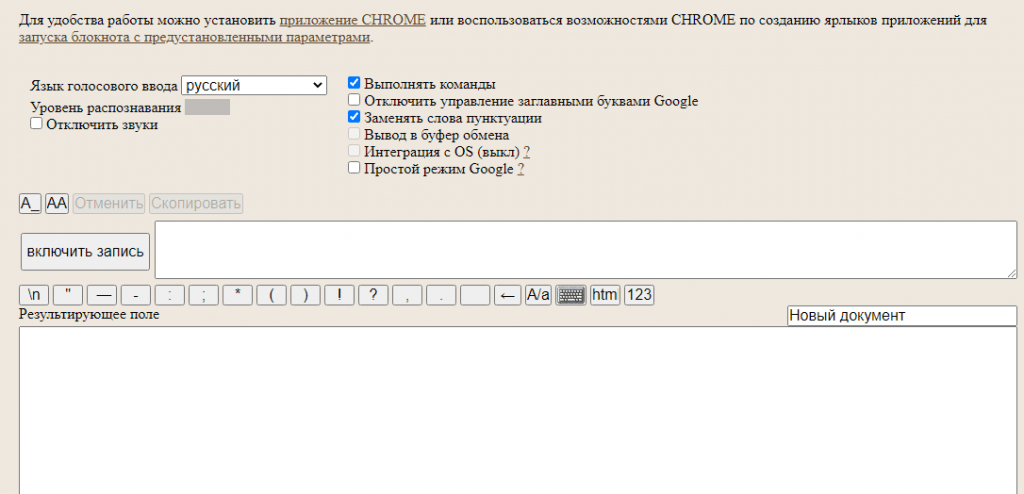
Приложение не особо хорошо работает с видеофайлами, имеющими тихий звук или посторонние шумы. Желательно использовать профессиональный микрофон.
Достоинства программы:
- не требует оплаты, поддерживает много языков;
- совместимо с наиболее популярным ПО гаджетов;
- можно диктовать тексты или подгружать видео для конвертации;
- есть возможность переключать вкладки, не боясь, что программа выключится;
- работает с форматами Youtube и HTML 5.
Недостатки:
- программа может зависать;
- плохо расшифровывает видео с низким качеством записи.
Довольно неплохое приложение, но результат во многом зависит от качества предоставленной звуковой дорожки и отсутствия посторонних шумов.
YouTube
Это популярный видеохостинг, на котором находится колоссальное количество видеоконтента. Сервис имеет возможность подключать в автоматическом режиме субтитры к роликам. С помощью определённых настроек пользователь может сразу вытащить текст по всему видео.
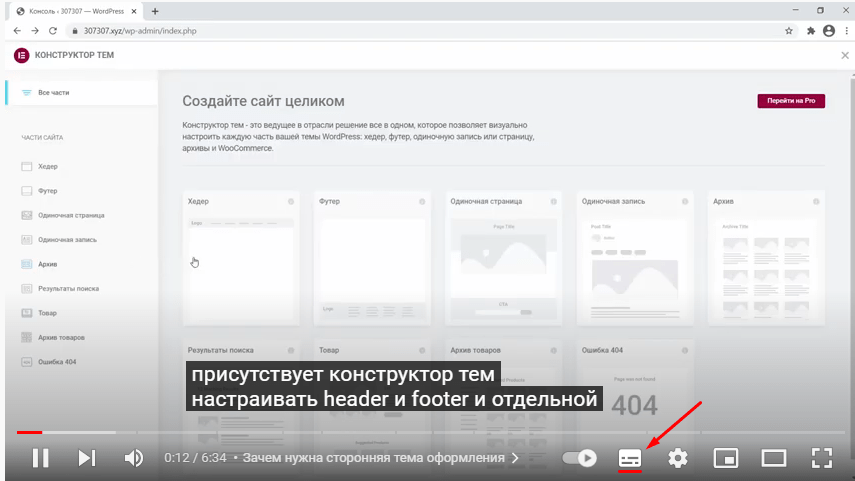
Для запуска расшифровки достаточно включить режим «субтитры». На практике, далеко не все ролики отлично переводятся из-за низкого качества звука и посторонних шумов.
Достоинства программы:
- работает бесплатно, опции просты;
- поддерживает расшифровку множества языков;
- сервис содержит огромное количество видео, поэтому работать можно на одной вкладке.
Недостатки:
- по тексту может быть много разрывов и потерь слов;
- плохо работает с низкокачественными звуковыми дорожками.
DownSub
Программа позволяет осуществить более качественное транскрибирование информации с YouTube видео. Предоставляется возможность дополнительного редактирования и скачивания текстового результата. Можно совершать переводы на любые языки. Для работы достаточно вставить адрес на нужный ролик, после чего начнется загрузка и конвертация.
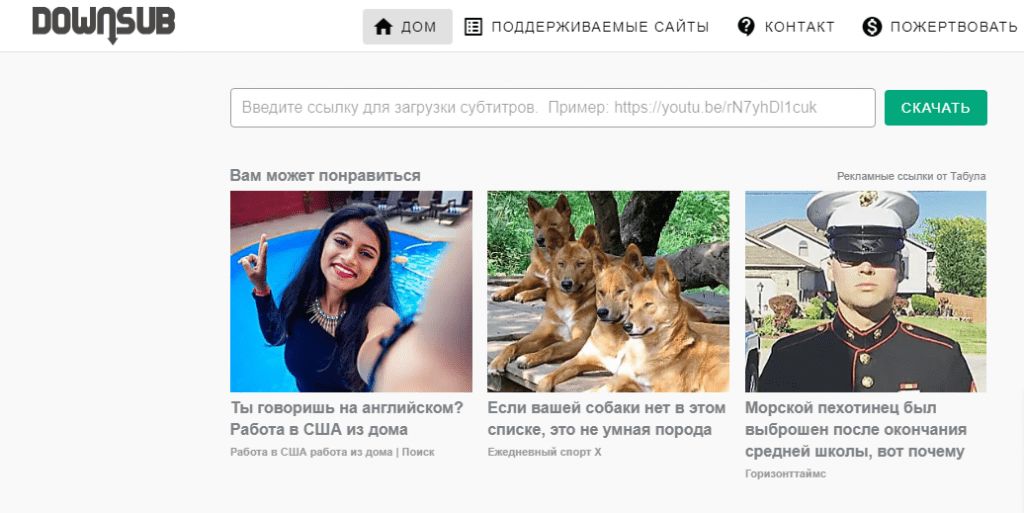
Достоинства:
- бесплатный;
- есть возможность для работы с многими языками;
- неплохо распознает речь и конвертирует ее в текст;
- можно скачивать готовые файлы.
Недостатки:
- только YouTube-формат;
- есть недочеты конвертации при низком качестве видео.
Vocalmatic
Этот неплохая автоматическая программа для распознавания речи. Имеет простое управление и предоставляет возможность редактирования полученного текста. Систему можно назвать условно бесплатной, но потребуется регистрация. В бесплатном режиме можно пользоваться на протяжении одного месяца и конвертировать видео до 30 минут. При оплате подписки возможности расширяются. В настоящий момент работает только с англоязычными файлами.
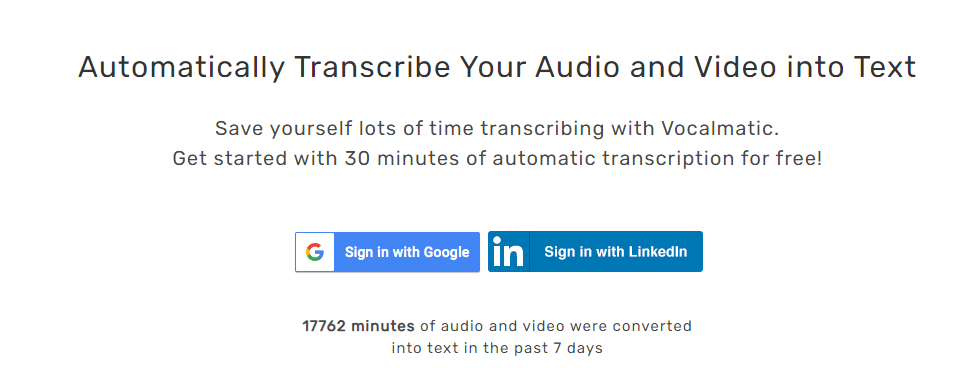
Достоинства:
- быстро конвертирует готовые файлы;
- простое управление;
- поддерживает работу с видео практически во всех форматах;
- процесс расшифровки осуществляет искусственный интеллект;
- работает более чем с 100 языками.
Недостатки:
- максимальные возможности доступны только в платной версии;
- полученные тексты нуждаются в редактуре;
- сервис не использует знаки препинаний.
Заключение
Транскрибация – популярная процедура, которая позволяет получить тексты из видеоформата. Для этого создано множество программ и сервисов, лучше из которых описаны выше. При этом необходимо понимать, что приложения не способны делать идеальную конвертацию. Как правило, после расшифровки пользователю потребуется проводить дополнительную корректуру полученного материала.
Возможно ли автоматизировать процесс распознания речи в текст?
Да, в настоящий момент создано множество вариантов конвертации аудиозвука в формат текста. Для этого можно либо самому диктовать информацию в микрофон или же подгружать готовые видео в программу.
Какие программы для этого можно использовать?
На практике каждый сам может подобрать оптимальный список программ, который будет соответствовать определённым запросам. Есть как бесплатные, так и платные версии с расширенными возможностями.
Что лучше: софт или транскрибация, заказанная у фрилансеров?
Все зависит от цели и выделенного бюджета. Если нужно просто вытащить материал из видео для поверхностного ознакомления, то достаточно будет использовать бесплатное приложение. В случае, когда готовый результат должен иметь высокое качество, отсутствие ошибок и логичную структуру, то лучше заплатить фрилансеру и получить качественный текст.
Можно ли использовать расшифровку видео в текст для SEO?
Конечно же, полученные фрагменты после транскрибации можно использовать для SEO продвижения. Но после автоматической конвертации потребуется его доработка и прописывание ключей.
Оцените статью по 5-бальной шкале
Перевод аудиозаписей в текст – востребованная услуга, которой пользуются в разных сферах: для расшифровки семинаров и лекций, составления скриптов продаж, создания субтитров к видео и т.д.
Транскрибация – не такое простое дело, как кажется на первый взгляд. Этот процесс требует времени и усидчивости. В среднем на транскрибацию минуты записи вручную уходит 6-7 минут, и то если Вы достаточно быстро печатаете.
В этой статье рассмотрим, какие программы помогут Вам добиться качественного результата быстро и без лишних трудностей.
Варианты транскрибации
Существуют несколько способов перевода аудио и видео в письменный формат. Самый распространенный из них – программы-транскрибаторы. Их удобно использовать как онлайн в браузере с любого устройства, так оффлайн с персонального компьютера, ноутбука или планшета.
Транскрибаторам уступают в популярности сервисы голосового ввода из-за узкой специализации – они могут переводить в текст только надиктованные на микрофон в режиме реального времени записи. Если Вы не доверяете машинному распознаванию речи, но не хотите тратить собственное время – поручите эту работу фрилансеру.
1. Транскрибация аудио и видео в текст
Специальные инструменты упрощают процесс перевода видео и аудио в письменный формат. В каких-то сервисах обязательна регистрация, другими можно пользоваться свободно. Есть приложения, которые запускаются только с телефона, и десктопные программы.
— Онлайн
Эти сервисы не требуют установки на компьютер, но не функционируют без доступа к интернету. Рассмотрим несколько вариантов и сравним их преимущества и недостатки:
| Сервис | Стоимость | Бесплатный период | Фишки | Минусы |
| Google Keep | Бесплатно | Навсегда | -Распознавание текста с изображений; -Вставка заголовка или изображения; -Возможность совместной работы над заметками, добавление соавторов из контактов. |
Не подходит для больших записей. |
| oTranscribe | Бесплатно | Навсегда | — Загрузка аудио- и видеофайлов, а также видео с YouTube; — Управление при помощи горячих клавиш; — Автоматическая вставка временных кодов; — Сохранение стенограммы в локальном хранилище браузера. |
Нет автоматической транскрибации записей. |
| Speechpad | От 100 ₽ в месяц | 15 минут | — Возможность расшифровки видео с Youtube; — Редактирование текста в окне транскрибации; — Простановка заглавных букв анализатором Google; — Сохранение итоговых записей в личном кабинете. |
С трудом разбирает звук низкого качества. |
| Transcribe | Ручная транскрибация 20$ в год
Автоматическая транскрибация 20$ в год + 6$ за час записи |
7 дней, до 30 минут аудиозаписей | — Автоматическая вставка временных кодов; — Возможность создания субтитров к видео; — Определение акронимов наиболее распространенных слов и фраз (например, ООН) и перевод в полную форму. |
Требуется регистрация. |
| RealSpeaker | 8 ₽/минута записи | Первые 1,5 минуты бесплатно. | — Максимальная длительность дорожки — 180 минут; — Встроенный текстовый редактор. |
— Нельзя надиктовать текст; — В течение 24 часов Ваш файл с записью доступен другим пользователям. |
| Otter | От 8,33$ в месяц | Бесплатный базовый тариф на 600 минут с допуском к основным функциям на 28 дней | — Возможность присоединения к Zoom-встречам; — Встроенная повестка дня (план встреч и событий) синхронизируется с Вашим онлайн-календарем; — Запись аудио и расшифровка в прямом эфире; — Совместный доступ для команды (подходит для бизнес-использования); — Возможность загрузки итоговых файлов в Dropbox. |
— Поддерживает только английский язык; — Обязательно предоставление доступа к просмотру и скачиванию Ваших онлайн-календарей Google и Microsoft. |
— Десктоп
В отличие от онлайн-аналогов эти сервисы для обработки аудиофайлов устанавливаются на компьютер и могут работать без подключения к интернету. Они значительно облегчают процесс набора текста, поэтому чаще всего их используют профессиональные транскрибаторы.
В таблице ниже мы собрали основные программы для расшифровки записей.
| Сервис | Стоимость | Бесплатный период | Фишки | Минусы |
| LossPlay | Бесплатно | Навсегда | — Возможность работы без переключения между плеером и текстовым редактором); — Управление через горячие клавиши; — Добавление тайм-кодов. |
Для корректной работы требуется установить кодеки. |
| Express Scribe | 50$ за неограниченную по времени лицензию | Есть бесплатная версия с ограниченным функционалом | -Подключение к текстовым редакторам (Word и др.); — Загрузка аудио с CD и DVD, из электронных писем, локальных сетей, FTP-серверов, внешних или внутренних жестких дисков; — Управление при помощи горячих клавиш; — Отправка файлов в сторонние приложения. |
Англоязычный интерфейс. |
| VOCO | По запросу от 1867 ₽ в год | Есть пробная версия | — Расстановка знаков препинания; — Расширение словаря под Вашу тематику (сервис “выучивает” лексику и стиль любого загруженного документа). |
— Плохо распознаёт стереозвук; — Нет вставки временных кодов. |
2. Расшифровка у фрилансера
Сервисы облегчают расшифровку, но не заменяют человека. Полученный с их помощью текст требует корректировки. Иногда проще воспользоваться услугами фрилансера. Он не просто расшифрует аудио, но и отредактирует и оформит его для последующей публикации ─ вычитает ошибки, скорректирует структуру, расставит знаки препинания, распределит реплики по спикерам и укажет верные тайм-коды, если на записи разговаривает несколько человек или освещается несколько тем.
Найти специалиста можно через биржи фриланса, специальные бюро или группы в соцсетях.
Проще всего искать исполнителя на биржах. Скорее всего, на предложение откликнутся несколько человек, и Вы сможете выбрать наиболее подходящего. К тому же биржи осуществляют контроль за заказчиком и исполнителем и выступают гарантом сделки. Не волнуйтесь, что заплатите деньги, а задание не будет выполнено.
Примерная стоимость услуг фрилансера:
| Биржа | Стоимость |
| Kwork | от 500 ₽/30 мин. записи |
| Workzilla | от 10 ₽/минута |
| Weblancer | от 15 ₽/минута |
| FL | от 10 ₽/минута |
| На Подработку | от 7 ₽/минута |
| Группа ВК «Набор текста «Клац-клац» | от 27 ₽/минута |
| Бюро транскрибации Zapisano | от 19 ₽/минута |
3. Голосовой ввод
Журналисты, маркетологи, преподаватели чаще представителей других профессий взаимодействуют с текстом: записывают задачи, описывают концепции, пишут статьи, конспекты, планы занятий и т.д. Сервисы голосового ввода позволяют таким специалистам быстро делать заметки в ситуациях, когда нет возможности или времени записывать идеи вручную, а также упростят процесс работы, если у Вас низкая скорость печати,.
— Онлайн
В этой группе представлен большой выбор сервисов от бесплатных до платных. Функционал одинаковый: диктуйте сообщение, а программа сама переведет его в письменный формат.
| Сервис | Стоимость | Бесплатный период | Фишки | Минусы |
| Google Документы | Бесплатно | Навсегда | — Ввод пунктуации при помощи голосовых команд; — Запускается на десктопах и на мобильных. |
— Периодически зависает, медленно расшифровывает; — Распознает не все слова. |
| Google Keep | Бесплатно | Навсегда | Возможность совместной работы над заметками, добавление соавторов из контактов | Голосовой ввод доступен только в мобильном приложении. |
| Dictation | Бесплатно | Навсегда | — Более 100 языков озвучки; — Голосовой ввод знаков препинания и начала новой строки; — Инструменты для внесения правок и форматирования текста; — Результат сохраняется в браузере. |
Открывается не во всех браузерах |
| Speechpad | От 100 ₽ в месяц | 15 минут | — Диктовка знаков препинания и новой строки; — Простановка заглавных букв анализатором Google; — Сохранение итоговых записей в личном кабинете; — Есть интеграция с Windows, Linux и macOS для голосового ввода текста напрямую в Word, Excel, в браузеры и т.д. |
Требуется качественный микрофон либо подключение через стерео-микшер. |
| Speechnotes | Ручной ввод – бесплатно
Автоматическая транскрибация – от 4,5$ за 45 минут |
10 минут бесплатно в качестве приветственного подарка | — Отправка надиктованного сообщения в сторонние приложения; — Голосовые команды для ввода пунктуации; — Печать набранного текста из интерфейса. |
Сохранение данных только на одно устройство с помощью браузера препятствует доступу к ним через другие устройства. |
— Десктоп
Следующие программы для установки на ПК созданы одним разработчиком – группой компаний “ЦРТ”, которая предлагает для них единую цену на лицензию от 1867 руб. в год. Все они запускаются без подключения к интернету, а также “выучивают” лексику и стиль любого загруженного документа.
| Сервис | Бесплатный период | Фишки | Минусы |
| VOCO | Есть пробная версия | Голосовые команды для постановки знаков препинания и переноса курсора на новую строку. | — Только для Windows; — Для увеличения точности распознавания речи нужны USB-микрофоны со встроенным функционалом подавления шумов и устранения прочих аудиодефектов. |
| Цезарь-Р | Нет | — Управление процессом воспроизведения записи из документа MS Word без переключения на «Цезарь-Р»; — Функция очистки от шума. |
— Не поддерживает совместную работу с программами для переключения раскладки клавиатуры; — Оплата картой недоступна; — Только для юридических лиц и ИП. |
| Voice2Med | Нет | — Распознавание как свободной речи, так и терминов; — Поддержка специализированных словарей; — Голосовое подтверждение результатов распознавания; — Возможность голосового управления печатью и сохранением документов. |
— Предназначена только для голосового заполнения медицинской документации; — Оплата картой недоступна; — Только для юридических лиц и ИП. |
Сравнительный тест сервисов
Мы сделали автоматическую расшифровку в нескольких сервисах и сравнили итоги.
Вот исходный фрагмент: “Транскрибация – это перевод аудиофайлов в текстовый формат. Проще говоря, слушаете запись и переписываете, что в ней говориться. Спрос на эту услугу достаточно высокий, ведь информация в виде текста лучше воспринимается и с ней удобнее работать.
Работа не сложная, но требует определённых навыков. Так, значительно упрощает задачу умение печатать «вслепую». В целом, это достаточно кропотливое занятие (хотя его можно оптимизировать). Но на сегодня ни одна программа не может заменить работу человека. Чаще всего автоматическая расшифровка требует серьёзного редактирования.
| Сервис | Результат |
| Google Документы | Транскрибация это перевод аудиофайлы в текстовый формат проще говоря слушаете запись и переписываетесь что в ней говорится спрос на эту услугу достаточно высокий ведь информации в виде текста лучше воспринимается из них удобнее работать работу несложное но требует определённых навыков так значительно упрощает задачу умение печатать вслепую в целом это достаточно кропотливая занятие Можно конечно оптимизировать но на сегодняшний день ни одна программа не может заменить работу человека чаще всего автоматическое расшифровка требует серьёзного редактирования текста |
| Google Keep | кремация это перевод аудио файлов в текстовые формат проще говоря слушаете запись и переписываетесь что в ней говориться спрос на эту услугу достаточно высокие ведь информаии в виде текста лучше воспринимается из них удобнее работать работа несложная но требует определённых навыков так значительно упрощает задачу умение печатать вслепую в целом это достаточно кропотливая занятие Можно конечно оптимизировать но на сегодняшний день ни одна программа не может заменить работу человека чаще всего автоматическое расшифровка требует серьёзного редактирования текста |
| Speechpad | Транскрибация это перевод аудио файлы в текстовый формат проще говоря слушаете запись и переписываетесь что в ней говорится спрос на эту услугу достаточно высокий вид информации в виде текста лучше воспринимается удобнее работать работа несложная но требует определённых навыков Так значит он упрощает задачу умение печатать В слепую в целом это достаточно кропотливая занятие Можно конечно оптимизировать за сегодняшний день ни одна программа не может заменить работу человека чаще всего автоматическое расшифровка требует серьёзного редактирования текста |
| Transcribe | транскрибация это перевод аудио файлов в текстовый формат проще говоря слушаете запись и переписываетесь что в ней спрос на эту услугу достаточно высокий ведь информации в виде текста лучше воспринимается и с ней удобнее работать работа несложная но требует определённых навыков Так значит не упрощает задачу умение печатать вслепую в целом это достаточно кропотливое занятие можно оптимизировать но на сегодняшний день ни одна программа не может заменить работу человека чаще всего автоматическое расшифровка требует серьёзного редактирование текста |
| RealSpeaker | транскрибация это перевод аудио файлов в текстовый формат проще говоря слушаете запись и переписываетесь что в ней спрос на эту услугу достаточно высокий вид информации в виде текста лучше воспринимается и с ней удобнее работать работа несложная но требует определённых навыков Так значит не упрощает задачу умение печатать вслепую в целом это достаточно кропотливое занятие можно оптимизировать но на сегодняшний день ни одна программа не может заменить работу человека чаще всего автоматическое расшифровка требует серьёзного редактирование текста |
Как видите, итоги похожи и даже вроде бы соответствует аудиозаписи. Но все же получился не связный текст, а скорее отдельный набор слов. Нет знаков препинания. Где-то неправильные окончания или частицы, что может менять смысл на противоположный.
На результат влияет качество записи. Если говорят чётко, нет посторонних шумов, то качество будет близким к исходному. Но чаще всего люди произносят слова быстро, неразборчиво, могут «проглатывать» окончания, сбиваться с мысли, перебивать друг друга. Машинный алгоритм не способен корректно обработать это. В результате приходится многое исправлять, расставлять пунктуацию, форматировать структуру.
Условно корректный перевод из аудио в письменный формат получается при голосовом вводе. Но и здесь нужно приспособиться – внятно произносить слова, не допускать повторов, междометий.
Для примера мы продиктовали тот же текст в сервисе Dictation:
Результат почти идеальный. Но учитывайте, что подобный способ требует времени. Не стремитесь вводить голосом все знаки препинания. Укажите точки в конце предложения, а потом вручную скорректируйте пунктуацию. В противном случае печатать на клавиатуре будет быстрее.
Коротко о главном
Какой же способ транскрибации выбрать? Однозначного ответа нет. Ориентируйтесь на свои задачи и возможности. Поэкспериментируйте с разными инструментами и выберите наиболее удобный.
Если нечасто приходится расшифровывать записи – нет смысла в платных сервисах. Попробуйте доступные бесплатные инструменты, которые не требуют скачивания, установки, вникания в функционал.
При низкой скорости печати сначала сделайте автоматическую расшифровку, а потом отредактируйте текст вручную. Или же воспользуйтесь голосовым вводом.
Если Вы владеете навыком слепого набора и быстро печатаете, то установите LossPlay – плеер, объединенный с редактором Word. А вот автоматическая расшифровка в этом случае только усложнит процесс, так как исправлять в готовом материале практически каждое слово сложнее, чем набирать его самостоятельно.
Если же услуги транскрибации нужны вам на постоянной основе, наймите специалиста. Фрилансер возьмет на себя редактирование и форматирование расшифрованной статьи, отметит реплики каждого спикера и расставит тайм-коды, если в записи присутствуют несколько голосов.
Нашли ошибку в тексте? Выделите фрагмент и нажмите ctrl+enter
Независимо от того, загружаете ли вы видео на YouTube впервые или уже имеете канал, заполненный видео, вы можете рассмотреть возможность преобразования этих видео на YouTube в текст. Почему? Что ж, есть несколько причин, по которым создатели могут захотеть это сделать.
Например, вы можете перепрофилировать свой видеоконтент YouTube и использовать его в своем блоге. Если вы создаете игровое видео для своего игрового канала на YouTube, субтитры могут помочь вашим зрителям понять смысл комментариев, которые иногда могут быть скрыты фоновым шумом.
Стенограммы и субтитры также повышают доступность вашего видео для людей с ограниченными возможностями и помогают пользователям, столкнувшимся с проблемами при воспроизведении звука на YouTube. Кроме того, субтитры могут помочь зрителям улучшить впечатление от вашего видео, даже если у них нет инвалидности.
Хорошо, что конвертировать видео с YouTube в текст не очень сложно. Существует четыре способа преобразования видео YouTube в текст или расшифровку.
У YouTube есть встроенный инструмент для преобразования видео YouTube в текст. Это бесплатно и встроено прямо в интерфейс, поэтому вполне логично, что это вариант, который вы хотели бы использовать в большинстве случаев.
YouTube генерирует субтитры, используя свою технологию распознавания речи, и вы также можете извлечь стенограмму после создания субтитров. Однако точность может немного отличаться, поэтому вам может потребоваться внести некоторые изменения в текст.
- Войдите в свою учетную запись YouTube и перейдите в YouTube Studio. Выберите Субтитры на левой боковой панели.
- Выберите видео, которое вы хотите преобразовать в текст. На следующем экране выберите язык и нажмите «Подтвердить».
- Вы увидите, что YouTube автоматически создаст для вас стенограмму, которую вы сможете отредактировать на следующем экране. Чтобы отредактировать текст, выберите ДУБЛИРОВАТЬ И ИЗМЕНИТЬ.
- Откроется диалоговое окно, в котором вы сможете редактировать транскрипцию. Когда вы закончите редактирование, нажмите кнопку ПУБЛИКАЦИЯ.
Обратите внимание, что в тексте отсутствуют знаки препинания. Слова также все в нижнем регистре. Вам нужно будет исправить пунктуацию и заглавные буквы вручную.
Вы также можете просмотреть стенограмму после ее публикации на странице видео. Перейдите на страницу видео и выберите многоточие внизу видео. Выберите «Открыть стенограмму», и вы увидите стенограмму справа от видео.
Всегда полезно быстро проверить грамматику расшифровок, созданных YouTube, потому что они почти всегда нуждаются в исправлении. Если YouTube не удалось создать субтитры для определенного видео, вероятно, это связано с плохим качеством звука или языком, не поддерживаемым YouTube.
2. Преобразование видео YouTube в текст с помощью сторонних инструментов транскрипции
Инструменты автоматической транскрипции — один из самых быстрых и эффективных способов преобразования видео YouTube в текст. Вы можете использовать их для расшифровки практически всего, от видео до аудиоконтента, такого как подкасты.
Однако есть только одно предостережение. Большинство приличных инструментов транскрипции стоят денег. Они либо взимают ежемесячную или годовую абонентскую плату, либо взимают поминутную или почасовую ставку.
Если вы хотите опробовать один из этих инструментов, прежде чем вложить средства в подписку, вы можете использовать те, которые предлагают пробную версию. Например, вы можете попробовать Теми. Он позволяет бесплатно транскрибировать аудио продолжительностью до 45 минут.
- Перейти к сайт Теми и выберите кнопку Выбрать аудио/видео файл.
- Позвольте Temi обработать ваш файл. Это может занять некоторое время в зависимости от длины загруженного вами файла.
- После завершения обработки Temi запросит ваш адрес электронной почты. Стенограмма будет отправлена вам по электронной почте.
Преимущество использования хорошего инструмента преобразования видео в текст заключается в точности. Они могут транскрибировать видео с четким голосом и практически без фонового шума с точностью примерно 90% (а в некоторых случаях и выше).
3. Конвертируйте видео с YouTube в текст с помощью видеоредакторов
Когда вы используете видеоредактор для полировки вашего видео на YouTube, возможно, в редакторе также есть инструмент транскрипции. Конечно, не каждый видеоредактор имеет функцию преобразования видео в текст. Но вы всегда можете использовать редактор просто конвертировать видео с YouTube в текст или сделать немного больше, если хотите.
Например, у VEED есть инструмент для преобразования видео в текст, который позволяет создавать транскрипции для ваших видео на YouTube.
- Перейти к Страница преобразования видео в текст VEED и нажмите кнопку «Выбрать видео».
- Введите ссылку на свое видео на YouTube в нижнее поле диалогового окна и выберите значок страницы в правом конце поля.
- Пусть инструмент импортирует видео. Когда это будет сделано, вам нужно будет выбрать Auto Subtitle, чтобы продолжить.
- Затем выберите язык звука и нажмите «Пуск».
- На следующем экране вы увидите субтитры для вашего видео на YouTube и несколько других параметров редактирования видео на случай, если вам нужно будет обрезать или разделить видео.
4. Конвертируйте видео с YouTube в текст с помощью Google Docs
Знаете ли вы, что Документы Google также могут помочь вам преобразовать видео YouTube в текст? Он имеет встроенный инструмент голосовой диктовки, который может выполнить свою работу. Однако эта опция доступна только в браузерах на базе Chromium, таких как Google Chrome и Microsoft Edge.
Вы можете использовать инструмент голосового набора двумя способами.
Во-первых, вы можете включить функцию голосового ввода, воспроизвести видео, как обычно, и позволить Документам Google сделать все остальное.
Тем не менее, есть вероятность, что на фоне есть какие-то помехи или звук эхо. Чтобы исправить это, вам нужно сначала настроить несколько параметров на вашем ПК.
Тут в дело вступает второй метод. Вы можете изменить настройки звука на своем ПК, чтобы он внутренне прослушивал звук без использования динамиков.
Поскольку первый метод является подмножеством второго метода, мы проиллюстрируем здесь второй метод. Если вы хотите использовать первый метод, начните с шага 3.
- В Windows 11 нажмите Ctrl + I, чтобы запустить приложение «Настройки», перейдите в «Система»> «Звук»> «Все звуковые устройства»> «Стереомикс» и выберите «Разрешить».
- Затем вернитесь на главный экран «Настройки» и перейдите в «Система»> «Звук»> «Микшер громкости». В раскрывающемся списке выберите устройство ввода как Stereo Mix.
На этом этапе звук того, что вы воспроизводите на своем компьютере, будет напрямую передаваться на инструмент, который использует ваш микрофон — в данном случае на Google Docs.
- Затем откройте новый документ Google и выберите «Инструменты»> «Голосовой ввод».
- Теперь вы увидите значок микрофона в документе. Выберите значок микрофона, если вы хотите, чтобы Документы Google начали прослушивание и расшифровку. Затем воспроизведите видео YouTube, которое вы хотите преобразовать в текст.
Помните, что вы не можете покинуть вкладку Google Docs во время использования этого инструмента, иначе транскрипция прекратится.
Если вы используете метод стереомикса, вам нужно будет только воспроизвести видео. Но если вы используете динамики, убедитесь, что вы не размещаете их слишком близко или слишком далеко от микрофона.
Если возможно, сделайте пробный запуск, заранее записав несколько минут звука из динамиков, чтобы убедиться, что голос не слишком громкий или медленный. Если это так, отрегулируйте расположение динамиков и микрофона. Чем лучше качество звука, тем точнее будет транскрипция.
Готовы читать ваши видео?
Надеюсь, вы собирались конвертировать видео на YouTube в текст одним из этих способов. Вы также можете нанять кого-то, кто будет вручную расшифровывать видео для вас, но иногда это может быть дорого и отнимать много времени. Если вы регулярно создаете видео на YouTube, вы также должны знать несколько полезных лайфхаков для YouTube, помимо того, как конвертировать видео с YouTube в текст.





















.png)